Twoja instrukcja użytkownika APPLE KEYNOTE
|
|
|
- Bartłomiej Antczak
- 10 lat temu
- Przeglądów:
Transkrypt
1 Możesz przeczytać rekomendacje w przewodniku, specyfikacji technicznej lub instrukcji instalacji dla. Znajdziesz odpowiedź na wszystkie pytania w instrukcji dla (informacje, specyfikacje, rozmiar, akcesoria, itp). Szczegółowe instrukcje użytkowania znajdują się w podręczniku użytkownika. Instrukcja obsługi Podręcznik użytkownika Instrukcje obsługi Instrukcje użytkowania Instrukcja użytkowania
2 Skrót instrukcji: nie ponosi odpowiedzialnoci za bldy w druku i inne. Apple 1 Infinite Loop Cupertino, CA Apple, logo Apple, Aperture, AppleWorks, ColorSync, Exposé, Finder, GarageBand, ibook, idvd, ilife, iphoto, ipod, itunes, iwork, Keynote, Mac, MacBook, MacBook Air, Mac OS, Numbers, Pages, PowerBook, QuickTime, Safari oraz Spotlight s znakami towarowymi Apple Inc., zastrzeonymi w USA i innych krajach. Apple Remote Desktop oraz iweb s znakami towarowymi Apple Inc. App Store oraz MobileMe s znakami uslugi firmy Apple Inc. Adobe i Acrobat to znaki towarowe lub zastrzeone w USA i innych krajach znaki towarowe Adobe Systems Incorporated. Inne nazwy firm i produktów wspomniane w tym dokumencie s znakami towarowymi ich wlacicieli. Pojawiaj si one tylko w celu informacyjnym i nie stanowi adnego zalecenia ani rekomendacji. Apple nie ponosi adnej odpowiedzialnoci za dzialanie i skutki uycia tych produktów. PL /2010 Spis treci Wstp: Zapraszamy do Keynote '09 Rozdzial 1: Narzdzia Keynote i sposoby ich uywania Motywy i slajdy wzorcowe Okno programu Keynote Przyblianie i oddalanie Zmiana widoku Widok nawigatora Widok konspektu Widok stykówek Przechodzenie do okrelonego slajdu Pasek narzdzi Pasek formatu Okno Inspektora Przegldarka multimediów Okno wyboru koloru Okno czcionek Skróty klawiszowe i menu kontekstowe Okno ostrzee Rozdzial 2: Tworzenie, otwieranie i zachowywanie dokumentu Keynote Tworzenie nowego dokumentu lub otwieranie istniejcego Tworzenie nowego dokumentu programu Keynote Importowanie pokazu slajdów Otwieranie istniejcego dokumentu Keynote Zachowywanie dokumentów Zachowanie dokumentu Zachowanie kopii dokumentu Automatyczne zachowywanie kopii bezpieczestwa dokumentu Zachowanie dokumentu jako motywu Zachowywanie slów wyszukiwania wraz z dokumentem Cofanie zmian Ochrona dokumentu haslem Zamknicie dokumentu bez koczenia pracy Keynote Rozdzial 3: Tworzenie slajdów i zarzdzanie nimi Dodawanie, usuwanie i porzdkowanie slajdów Dodawanie slajdów Kopiowanie, wycinanie i wklejanie obiektów i slajdów Grupowanie slajdów Usuwanie slajdów Pomijanie slajdów Zmiana kolejnoci slajdów Dodawanie numerów slajdów Par slów o zmianie motywu, wzorca lub makiety slajdu Zmiana motywu slajdu Zastosowanie nowego wzorca do slajdu Dostosowywanie wlasnej makiety slajdu Dokonywanie tej samej zmiany na wielu slajdach Komentowanie slajdów Rozdzial 4: Praca z tekstem Zaznaczanie tekstu Usuwanie, kopiowanie i wklejanie tekstu Formatowanie wielkoci i wygldu tekstu Pogrubianie, pochylanie i podkrelanie tekstu Dodawanie cienia do tekstu Przekrelanie tekstu Tworzenie obrysowanego tekstu Zmiana wielkoci tekstu Automatyczne zmniejszanie tekstu Stosowanie indeksu dolnego lub indeksu górnego Zmiana kapitalizacji tekstu Zmiana czcionek Zmiana koloru tekstu Korzystanie z zaawansowanych funkcji typograficznych Wprowadzanie znaków specjalnych i symboli Korzystanie z inteligentnych cudzyslowów Dodawanie znaków diakrytycznych Wywietlanie ukladu klawiatury dla rónych jzyków Wstawianie twardej spacji Korygowanie wygladzania czcionek Formatowanie punktorów tekstowych i numerowania Par slów o dodawaniu swobodnych pól tekstowych i umieszczaniu tekstu w ksztaltach Dodawanie swobodnego pola tekstowego 4 Spis treci Umieszczanie tekstu wewntrz ksztaltu Ustalanie wyrównania tekstu i odstpów Wyrównywanie tekstu w poziomie Wyrównywanie tekstu w pionie Korygowanie marginesów w polach tekstowych Ustawianie odstpów midzy wierszami tekstu Ustawianie odstpu nad lub pod akapitem Korygowanie odstpów midzy znakami Wyrównywanie tekstu za pomoc tabulatorów i wci akapitów Przedstawianie tekstu w lamach Sprawdzanie poprawnoci tekstu na slajdach Sprawdzanie pisowni Praca z podpowiedziami pisowni Automatyczne zastpowanie tekstu Znajdowanie i zastpowanie tekstu Rozdzial 5: Praca z ksztaltami, grafik i innymi obiektami Importowanie obrazków Automatyczne zmniejszanie obrazków, aby pasowaly do slajdów Zastpowanie obiektów graficznych z motywu wlasnymi obrazkami Maskowanie (przycinanie) obrazków Zmniejszanie wielkoci plików z obrazkami Usuwanie tla lub niepotrzebnych fragmentów obrazka Zmiana jasnoci, kontrastu i innych ustawie obrazka Par slów o tworzeniu ksztaltów Dodawanie gotowego ksztaltu Dodawanie wlasnego ksztaltu Umoliwianie edycji ksztaltów Dodawanie, usuwanie i przesuwanie punktów edycji w ksztalcie Zmiana ksztaltu krzywej Zmiana konturu prostego segmentu Przeksztalcanie punktów wyostrzonych na wygladzone (i odwrotnie) Edycja zaokrglonego prostokta Edycja strzalek pojedynczych i podwójnych Edycja dymków komiksowych Edycja gwiazdy Edycja wielokta Manipulowanie obiektami, ukladanie obiektów i zmiana ich wygldu Zaznaczanie wielu obiektów Kopiowanie lub powielanie obiektów Usuwanie obiektów Przenoszenie obiektów i ukladanie ich na obszarze slajdu Przesuwanie obiektów do góry i na dól (na warstwach) Spis treci 5 89 Szybkie wyrównywanie obiektów wzgldem siebie 90 Korzystanie z linii pomocniczych wyrównywania i odstpów 91 Tworzenie wlasnych linii pomocniczych 92 Korzystanie z linii siatki wzorca 92 Umieszczanie obiektów poprzez podawanie wspólrzdnych x i y 93 Grupowanie i rozgrupowywanie obiektów 94 Lczenie obiektów lini prost 94 Blokowanie i odblokowywanie obiektów 95 Modyfikowanie rozmiarów, orientacji, konturów i innych cech obiektów 95 Zmiana rozmiaru obiektów 95 Odwracanie i obracanie obiektów 96 Zmiana stylu ramek 97 Dodawanie ramek do obiektów 98 Dodawanie cieni 99 Dodawanie odbicia 99 Zmiana poziomu krycia 100 Wypelnianie obiektów kolorem lub obrazkiem 100 Wypelnienie obiektu jednolitym kolorem 100 Wypelnianie obiektu przeplywem barwnym (gradientem) 102 Wypelnianie obiektu obrazem 104 Kopiowanie stylu obiektu do innego obiektu 104 Praca z MathType Rozdzial 6: Dodawanie dwiku i filmów Typy dwików i filmów, które mona odtwarza w Keynote Par slów o dodawaniu dwików do pokazu slajdów Dodawanie dwiku do pojedynczego slajdu Dodawanie cieki dwikowej do pokazu slajdów Nagrywanie narracji Ponowne nagrywanie narracji w nagranym pokazie Usuwanie narracji z nagranego pokazu slajdów Umieszczanie filmu na slajdzie Dodawanie ramki obrazka wokól filmu Korygowanie ustawie odtwarzania Zmniejszanie wielkoci plików multimedialnych Rozdzial 7: Wykorzystanie ruchu w pokazach slajdów Dodawanie przej pomidzy slajdami Porady dotyczce tworzenia efektu,,magicznego przejcia" Porady dotyczce tworzenia efektów tekstowych Porady dotyczce tworzenia efektów obiektów Par slów o animowaniu obiektów slajdu Przesuwanie obiektów na slajd i ze slajdu za pomoc animacji 6 Spis treci Par slów o poruszaniu obiektów na slajdach (animacjach akcji) Przesuwanie obiektu po slajdzie Animowanie zanikania, obracania, powikszania lub zmniejszania obiektów Animowanie serii obrazków na slajdzie (inteligentne animacje) Zmiana kolejnoci animacji obiektów Automatyzacja animacji obiektów Par slów o animowaniu wypunktowanego tekstu, tabel i wykresów Tworzenie animacji tekstu Tworzenie animacji tabeli Tworzenie animacji wykresu Mieszanie animacji tekstu, tabel i wykresów Tworzenie animacji z filmami Kopiowanie lub usuwanie animacji obiektów 133 Rozdzial 8: Uywanie hiperlczy w prezentacji 133 Par slów o hiperlczach 133 Przeksztalcanie obiektu w hiperlcze 134 Otwieranie witryny w przegldarce internetowej podczas trwania prezentacji 135 Otwieranie nowej, zaadresowanej wiadomoci 136 Przechodzenie do okrelonego slajdu 136 Dodawanie do pokazu slajdów przycisku,,zakocz pokaz" 136 Otwieranie innego pokazu slajdów Keynote podczas prezentacji 137 Tworzenie prezentacji opartych na hiperlczach 137 Podkrelanie tekstu hiperlcza 139 Rozdzial 9: Tworzenie wykresów na podstawie danych 139 Par slów o wykresach 142 Dodawanie nowego wykresu i wprowadzanie danych 143 Zmiana typu wykresu na inny 144 Edycja danych w istniejcym wykresie 145 Uaktualnianie wykresu skopiowanego z dokumentu Numbers 145 Formatowanie wykresów 146 Umieszczanie i formatowanie tytulu i legendy wykresu 146 Zmiana rozmiaru wykresu i jego obracanie 147 Formatowanie osi wykresu 150 Formatowanie elementów serii danych na wykresie 152 Pokazywanie slupków bldu na wykresach 153 Pokazywanie linii trendu na wykresach 154 Formatowanie tekstu w tytulach, etykietach i legendach wykresów 155 Dostosowywanie wygldu wykresów kolowych 155 Zmiana kolorów i tekstur na wykresie kolowym 156 Pokazywanie etykiet na wykresie kolowym 157 Oddzielanie poszczególnych klinów od reszty wykresu kolowego Spis treci Dodawanie cieni do wykresów kolowych i klinów Obracanie wykresów kolowych 2D Ustawianie cieni, odstpów i nazw serii na wykresach paskowych i slupkowych Dostosowywanie symboli punktów danych i linii na wykresach liniowych Pokazywanie symboli punktów danych na wykresach powierzchniowych Uywanie wykresów punktowych Formatowanie wykresów,,2
3 osie y" i mieszanych Korygowanie ustawie sceny wykresów 3D Rozdzial 10: Korzystanie z tabel Dodawanie tabeli Dodawanie wierszy do tabeli Dodawanie kolumn do tabeli Usuwanie wierszy i kolumn z tabeli Zmiana rozmiaru tabeli Zmiana wielkoci wierszy i kolumn w tabeli Wpisywanie zawartoci do komórek tabeli Zaznaczanie komórek tabel i przemieszczanie si midzy nimi Automatyczne wypelnianie komórek tabeli Edycja zawartoci komórek tabeli Dostosowywanie wygldu i makiety tabeli Przemienne kolory wierszy w tabeli Dodawanie wierszy lub kolumn naglówka tabeli Dodawanie wierszy stopki do tabeli Lczenie komórek tabeli ze sob Dzielenie komórek tabeli Zaznaczanie i przenoszenie krawdzi komórek Formatowanie obramowania komórek tabeli Wypelnianie komórek kolorem lub obrazkiem Sortowanie i przetwarzanie danych za pomoc tabel Praca z liczbami w komórkach tabeli Sortowanie danych w komórkach tabel Korzystanie z formatu warunkowego do nadzoru zawartoci komórek Formatowanie wywietlanych wartoci w komórkach tabel Stosowanie formatu automatycznego w komórkach tabeli Stosowanie formatu liczbowego w komórkach tabeli Stosowanie formatu walutowego w komórkach tabeli Stosowanie formatu procentowego w komórkach tabeli Stosowanie formatu daty i czasu w komórkach tabeli Stosowanie formatu czasu trwania w komórkach tabeli Stosowanie formatu ulamkowego w komórkach tabeli Stosowanie formatu systemu liczbowego w komórkach tabeli Stosowanie formatu naukowego w komórkach tabeli 8 Spis treci Stosowanie formatu tekstowego w komórkach tabeli Korzystanie z wlasnych formatów wywietlania wartoci w komórkach tabeli Utworzenie wlasnego formatu liczbowego Definiowanie czci calkowitej we wlascute;dla informacji: Wstp 11 Zapraszamy do Keynote '09 Internetowe samouczki wideo Internetowe samouczki wideo, dostpne na www.
4 apple.com/pl/iwork/tutorials/ keynote pokazuj sposoby wykonywania najczstszych zada w Keynote. Po pierwszym otwarciu Keynote, na ekranie pojawi si komunikat z lczem do tych internetowych samouczków. Mona je take otworzy w dowolnej chwili, otwierajc Keynote i wybierajc Pomoc > Samouczki wideo. Pomoc ekranowa W pomocy ekranowej Keynote mona znale szczególowe instrukcje dotyczce wykonywania poszczególnych zada. Chcc z niej skorzysta, wystarczy otworzy Keynote i wybra Pomoc > Pomoc Keynote. Pierwsza strona pomocy zawiera take lcza prowadzce do przydatnych witryn internetowych. Formuly i funkcje iwork -- pomoc Pomoc dotyczca formul i funkcji iwork zawiera dokladne instrukcje opisujce sposób tworzenia formul i funkcji oraz korzystania z nich w prezentacjach. Mona j otworzy z menu,,pomoc" w dowolnym programie iwork. Wystarczy otworzy Keynote, Numbers lub Pages, po czym wybra Pomoc >,,Formuly i funkcje iwork -- pomoc". Witryna iwork Najnowsze informacje dotyczce iwork znajdziesz na stronie Witryna wsparcia Informacje dotyczce rozwizywania problemów znajdziesz na stronie com/pl/support/keynote. Dymki pomocy Keynote udostpnia dymki pomocy, opisujce w skrócie wikszo obiektów na ekranie. Jeeli chcesz zobaczy dymek pomocy, umie nieruchomo wskanik myszy nad danym obiektem. 12 Wstp Zapraszamy do Keynote '09 Narzdzia Keynote i sposoby ich uywania 1 Poznawanie okien z narzdzi uywanych do tworzenia pokazów slajdów w Keynote. Kady tworzony pokaz slajdów stanowi samodzielny dokument programu Keynote. Filmy, dwiki i inne pliki multimedialne dodane do pokazu slajdów mog by zachowane jako cz dokumentu, co pozwoli na latwe przenoszenie prezentacji z jednego komputera na inny. Motywy i slajdy wzorcowe Po pierwszym otwarciu Keynote (poprzez kliknicie raz w jego ikon w Docku lub dwa razy w jego ikon w Finderze), otwarta zostanie paleta motywów, zawierajca dostpne motywy, zaprojektowane przez Apple, których mona uy w swoim pokazie slajdów. 13 Kady motyw sklada si z rodziny slajdów wzorcowych, zawierajcych elementy tworzce spójny projekt dziki dobranym czcionkom, tlom, teksturom, stylom tabel, kolorom wykresów itd. Tworzenie dokumentu Keynote rozpoczyna si od wybrania jednego z dostpnych motywów. Dziki temu, gdy do dokumentu dodane zostanie np. nowe pole tekstowe, ksztalt lub wykres, jego wygld i styl bdzie od razu dopasowany do reszty pokazu. Slajdy wzorcowe zawieraj róne makiety tekstu i obrazków, dostosowane wygldem do swoich motywów. Gdy chcesz utworzy slajd z okrelonymi elementami (np. tytulem i podtytulem, wypunktowan list lub zdjciem), wybierasz slajd wzorcowy, który najbardziej odpowiada wygldem temu, co chcesz uzyska. Na slajdach wzorcowych znajduj si zastpcze pola tekstowe i obrazki, które podczas tworzenia pokazu slajdów mona zastpi wlasnymi tekstami i zdjciami. Tekst zastpczy. Obiekt zastpczy multimediów -- dla filmów, obrazków itp. Obiekty zastpcze multimediów zawieraj zdjcia, które mona zastpi wlasnymi zdjciami, plikami PDF lub filmami. Przecignij do obiektu zastpczego wlasny obrazek, aby zostal on automatycznie dopasowany, umieszczony na slajdzie i otoczony ramk. Pliki multimedialne mona umieszcza w dowolnym miejscu slajdu, nie tylko w obiektach zastpczych, ale w takiej sytuacji nie odziedzicz one atrybutów (wielkoci, ramki itd.) obiektu zastpczego. Jeeli chcesz dowiedzie si wicej, zobacz,,zastpowanie obiektów graficznych z motywu wlasnymi obrazkami" na stronie Rozdzial 1 Narzdzia Keynote i sposoby ich uywania Tekst zastpczy pojawia si w polach tekstowych tytulu i czci glównej na kadym nowym slajdzie, z informacj,,kliknij dwa razy, aby zmieni" Jego wygld pokazuje,. jak wyglda bdzie wlasny tekst, wprowadzony w danym polu tekstowym. Punktory widoczne w zastpczym polu tekstowym czci glównej slajdu pozostan takie same po wprowadzeniu wlasnego tekstu. Jeeli chcesz dowiedzie si wicej, zobacz,,formatowanie wielkoci i wygldu tekstu" na stronie 47. Podczas tworzenia pokazu slajdów mona dodawa take inne elementy: tabele, pola tekstowe, ksztalty i inne obiekty. Wikszo motywów zawiera nastpujce slajdy wzorcowe: Slajd wzorcowy Tytul i podtytul Tytul i punktory Tytul i punktory - 2 lamy Punktory Zalecane uycie Slajd tytulowy lub tytul sekcji w prezentacji Zawarto Zawarto, która ma znajdowa si obok siebie Strony z zawartoci wymagajc wypunktowania; pole tekstowe wypelnia caly slajd Makiety graficzne Strona tytulowa lub tytul sekcji w prezentacji Zdjcie uloone poziomo, z tytulem poniej Zdjcie uloone pionowo, z tytulem i podtytulem po lewej Strona tytulowa pokazu lub sekcji z tekstem i zdjciem Slajdy z wypunktowanym tekstem po lewej stronie i grafik po prawej (lub odwrotnie) Pusty Tytul -- góra lub rodek Zdjcie -- poziomo Zdjcie -- pionowo Tytul, punktory i zdjcie Tytul i punktory - lewy lub prawy Rozdzial 1 Narzdzia Keynote i sposoby ich uywania 15 Okno programu Keynote Okno Keynote mona dostosowa do wlasnych potrzeb podczas pracy nad pokazem slajdów. Wikszo widocznych w nim elementów mona ukry lub pokaza. Obszar slajdu Twórz slajdy, wpisujc tekst oraz dodajc obiekty i multimedia. Pasek narzdzi Moesz go dostosowa, umieszczajc w nim najczciej uywane narzdzia Nawigator slajdów Tutaj wida przegld prezentacji. Mog by to miniaturki poszczególnych slajdów lub tekstowy konspekt. To menu pozwala zmieni wielko miniaturek. Pole notatek prezentera Tutaj moesz doda notatki o poszczególnych slajdach, pomocne podczas prezentacji -- niewidoczne dla publicznoci. Oto sposoby pokazywania i ukrywania poszczególnych elementów w oknie: m Widoczny na górze okna pasek narzdzi daje szybki dostp do narzdzi potrzebnych podczas tworzenia pokazu slajdów. Do chowania i pokazywania paska narzdzi slu polecenia Widok >,,Poka pasek narzdzi" oraz Widok >,,Ukryj pasek narzdzi" Zobacz,,Pasek narzdzi" na stronie 20,. jeeli chcesz dowiedzie si wicej o tym pasku. m Nawigator slajdów, czyli panel po lewej stronie okna zawiera podgld pokazu slajdów. Mona zobaczy w nim miniaturki poszczególnych slajdów lub tekstowy konspekt. Jeeli chcesz pokaza nawigatora slajdów, wybierz Widok > Nawigator albo Widok > Konspekt. Jeeli chcesz ukry nawigatora slajdów, wybierz Widok > Tylko slajd. Zobacz,,Zmiana widoku" na stronie 17, aby dowiedzie si wicej o nawigatorze slajdów. m W polu notatek prezentera mona umieszcza wlasne notatki dotyczce poszczególnych slajdów. Notatki te mog by przydatne podczas prezentacji. Nie bd one widoczne dla publicznoci. 16 Rozdzial 1 Narzdzia Keynote i sposoby ich uywania Jeeli chcesz pokaza lub ukry notatki prezentera, wybierz Widok > Poka notatki prezentera lub Widok > Ukryj notatki prezentera Zobacz,,Dodawanie notatek prezentera" na stronie 209, aby dowiedzie si wicej o korzystaniu z notatek prezentera.
5 m Pasek formatu daje szybki dostp do narzdzi formatowania, pozwalajcych na dostosowanie wygldu tekstu, tabel, wykresów i innych obiektów. Narzdzia widoczne w tym pasku zmieniaj si, w zalenoci od tego, jaki obiekt zaznaczony jest na obszarze slajdu. Jeeli chcesz pokaza lub ukry pasek formatu, wybierz Widok > Poka pasek formatu lub Widok > Ukryj pasek formatu. Zobacz,,Pasek formatu" na stronie 22, aby dowiedzie si wicej o pasku formatu. Przyblianie i oddalanie Widok obszaru roboczego slajdu mona powikszy (przybliy) lub zmniejszy (oddali). Oto sposoby przybliania i oddalania: m Wybierz Widok > Zoom > stopie przyblienia. m Wybierz stopie przyblienia z menu zoom, dostpnego w lewym dolnym rogu obszaru roboczego. Zmiana widoku Keynote udostpnia kilka sposobów wywietlania, zarzdzania i porzdkowania slajdów w dokumencie Keynote: widok nawigatora, widok konspektu i widok stykówek. Mona take wybra wywietlanie tylko pojedynczego pola slajdu. Jak przelcza widoki? m Kliknij w,,widok" w pasku narzdzi i wybierz opcj (lub wybierz Widok > Nawigator / Konspekt / Stykówka / Tylko slajd. Rozdzial 1 Narzdzia Keynote i sposoby ich uywania 17 Widok nawigatora Widok nawigatora pokazuje miniaturki kadego slajdu. Jest on szczególnie uyteczny w przypadku pokazów zawierajcych du liczb obrazków, tabel i innych obiektów. W tym widoku mona zobaczy podgld poszczególnych slajdów, ale tekst na miniaturkach moe by zbyt maly, aby go odczyta. Tu moesz zobaczy podgld grafiki na wszystkich slajdach. Wcicia pozwalaj na porzdkowanie slajdów w grupach. Aby doda wcicie, zaznacz slajdy i przecignij je lub nacinij klawisz Tab. Kliknij w trójkt rozwijania, aby ukry lub pokaza skladniki grupy slajdów. Moesz zmieni wielko miniaturek slajdów. Przecignij ten uchwyt w dól, aby zobaczy slajdy wzorcowe. Zaznaczony tutaj slajd to ten, nad którym wlanie pracujesz. W nawigatorze mona przesuwa slajdy, aby zmieni ich kolejno i uporzdkowa pokaz. Oto sposoby pracy w widoku nawigatora: m Jeeli chcesz wlczy widok nawigatora, kliknij w,,widok" w pasku narzdzi i wybierz,,nawigator" Moesz te wybra Widok > Nawigator.. m Jeeli chcesz zmieni kolejno slajdów, przecignij je. m Jeeli chcesz pokaza lub ukry grupy slajdów (slajdy przesunite na licie w bok wraz z ich slajdami nadrzdnymi), kliknij w trójkt rozwijania obok slajdu. m Jeeli chcesz zmniejszy lub powikszy miniaturki, kliknij w przycisk w lewym dolnym rogu okna i wybierz ich rozmiar. m Jeeli chcesz powieli jeden lub kilka ssiednich slajdów, zaznacz je i wybierz Edycja > Powiel. Kopie umieszczane s za zaznaczonymi slajdami. m Jeeli chcesz skopiowa i wklei jeden lub kilka ssiednich slajdów, zaznacz je, wybierz Edycja > Kopiuj, zaznacz slajd, po którym chcesz wklei kopie, po czym wybierz Edycja > Wklej. 18 Rozdzial 1 Narzdzia Keynote i sposoby ich uywania m Jeeli chcesz pokaza slajdy wzorcowe (przydatne, gdy tworzysz wlasne slajdy wzorcowe lub motywy), przecignij uchwyt w prawej górnej czci nawigatora slajdów lub kliknij w,,widok" w pasku narzdzi i wybierz,,poka slajdy wzorcowe" Szczególowe. instrukcje znajdziesz w rozdziale,,projektowanie slajdów wzorcowych i motywów" na stronie 239. Widok konspektu Widok konspektu jest szczególnie przydatny do przegldania prezentacji tekstowych. Wywietla on tytuly i punkty wszystkich slajdów w pokazie. Tytuly te i punkty s zgromadzone na czytelnej licie w panelu nawigatora slajdów. Widok konspektu zapewnia latwy sposób porzdkowania i zmiany kolejnoci punktów podczas przygotowywania prezentacji. Kolejne punkty mona dodawa do istniejcego tekstu bezporednio w nawigatorze slajdów. Mona take przeciga punktory z jednego slajdu do innego lub na wyszy bd niszy poziom na tym samym slajdzie. Widok konspektu pokazuje tekst tytulów i punktorów. Mona je edytowa bezporednio w widoku konspektu. Przecigaj punktory w lewo i w prawo, aby przesun je na inny poziom konspektu. Moesz take przeciga je pomidzy slajdami. Kliknij dwa razy w ikon slajdu, aby ukry jego punktory w widoku konspektu. Oto sposoby pracy w widoku konspektu: m Jeeli chcesz wlczy widok konspektu, kliknij w,,widok" w pasku narzdzi i wybierz,,konspekt" Moesz te wybra Widok > Konspekt.. m Jeeli chcesz zmieni czcionk uywan w widoku konspektu, wybierz Keynote > Preferencje, kliknij w,,ogólne" i wybierz czcionk i jej wielko z menu,,czcionka konspektu". m Jeeli chcesz wydrukowa konspekt, wybierz Plik > Drukuj. W oknie drukowania wybierz,,keynote" z menu,,kopie i strony" po czym zaznacz,,konspekt",. Rozdzial 1 Narzdzia Keynote i sposoby ich uywania 19 Widok stykówek Jeeli pokaz zawiera wiele slajdów, mona wywietli wiele miniaturek jednoczenie, uywajc widoku stykówek. W widoku tym mona latwo zmienia kolejno slajdów, przecigajc je w inne miejsca. Oto sposoby pracy w widoku stykówek: m Jeeli chcesz pokaza widok stykówek, kliknij w,,widok" w pasku narzdzi i wybierz,,stykówki" Moesz take wybra Widok > Stykówki.. m Jeeli chcesz zmniejszy lub powikszy miniaturki, kliknij w przycisk w lewym dolnym rogu okna i wybierz ich rozmiar. m Jeeli chcesz edytowa slajd lub powróci do poprzedniego widoku (nawigatora lub konspektu), kliknij dwa razy w slajd. W widoku stykówek mona dodawa, usuwa, powiela i pomija slajdy, a take zmienia ich kolejno, tak samo, jak w widoku nawigatora lub konspektu. Przechodzenie do okrelonego slajdu Podczas pracy z dokumentem mona latwo przej do dowolnego slajdu. Oto sposoby przechodzenia do okrelonego slajdu: m W widoku nawigatora lub konspektu wystarczy klikn w miniaturk w nawigatorze slajdów, aby przej do danego slajdu. m Wybierz Slajd > Przejd do, po czym wybierz jedn z opcji przejcia do nastpnego slajdu, poprzedniego slajdu, pierwszego slajdu lub ostatniego slajdu. Pasek narzdzi Pasek narzdzi Keynote daje szybki dostp do wielu czynnoci, wykonywanych podczas pracy z programem Keynote. Przyciski paska narzdzi mona dodawa, usuwa i zmienia ich kolejno, dostosowujc w ten sposób zestaw podrcznych narzdzi do wlasnych potrzeb. 20 Rozdzial 1 Narzdzia Keynote i sposoby ich uywania Poniej pokazany jest domylny zestaw przycisków paska narzdzi. Dodawanie wolnego pola tekstowego, ksztaltu, tabeli lub wykresu. Dodawanie slajdów. Udostpnianie dokumentu na witrynie iwork.com. Otwiera okno inspektora, Grupowanie z narzdziami obiektów formatowania ze sob. i projektowania. Otwiera okno wyboru i porzdkowania czcionek Odtwarzanie pokazu slajdów. Wybór nowego widoku, motywu lub wzorca. Dodanie do slajdu komentarza z recenzj. Kadrowanie lub usuwanie czci zdjcia. Umieszczanie obiektów nad lub pod sob nawzajem.
6 Otwiera przegldark multimediów. Jak dostosowa pasek narzdzi? 1 Wybierz Widok > Dostosuj pasek narzdzi. Moesz take klikn w pasek narzdzi z wcinitym klawiszem Control i wybra z menu kontekstowego polecenie,,dostosuj pasek narzdzi". 2 Dokonaj odpowiednich zmian w pasku narzdzi. Jeeli chcesz doda now rzecz, przecignij jej ikon do paska narzdzi u góry okna. Jeeli chcesz usun rzecz, przecignij j z paska poza jego obrb. Jeeli chcesz przywróci domylny uklad paska, przecignij do niego domylny zestaw narzdzi. Jeeli chcesz powikszy ikony paska narzdzi, wylcz opcj,,uyj malej wielkoci". Jeeli chcesz pokaza tylko ikony lub tylko nazwy, wybierz opcj z menu,,poka". Jeeli chcesz zmieni kolejno rzeczy w pasku narzdzi, przecignij je w inne miejsca. 3 Gdy skoczysz, kliknij w,,gotowe". Oto sposoby dostosowywania paska narzdzi bez wybierania Widok > Dostosuj pasek narzdzi: Â Jeeli chcesz usun pozycj, przytrzymaj klawisz Command i przecignij j poza obszar paska narzdzi. Moesz równie klikn w t pozycj, trzymajc wcinity klawisz Control, po czym wybra polecenie,,usu rzecz" z menu kontekstowego. Â Jeeli chcesz przesun pozycj w pasku narzdzi, przytrzymaj klawisz Command i przecignij j w inne miejsce paska. Gdy przytrzymasz wskanik nad przyciskiem, po chwili pojawi si jego opis. Rozdzial 1 Narzdzia Keynote i sposoby ich uywania 21 Pasek formatu Za pomoc paska formatu mona szybko zmienia wygld tekstu, tabel, wykresów i innych elementów w dokumencie. Zawarto paska formatu zaley od tego, co jest w danej chwili zaznaczone. Gdy wskanik myszy zostanie przytrzymany przez chwil nieruchomo nad przyciskiem w pasku formatu, po chwili pojawi si dymek pomocy z opisem wskazanego przycisku. Jak pokaza lub ukry pasek formatu? m Wybierz Widok >,,Poka pasek formatu" lub Widok >,,Ukryj pasek formatu". Oto wygld paska formatu po zaznaczeniu ksztaltu: Zmiana czcionki, jej stylu, wielkoci i koloru. Wybór odstpów midzy wierszami oraz liczby lamów. Dodawanie koloru tla do pól tekstowych i ksztaltów. Wyrównanie zaznaczonego tekstu. Formatowanie obrysu pól tekstowych i ksztaltów. Zmiana krycia i cienia pól tekstowych. Oto wygld paska formatu po zaznaczeniu tabeli: Zmiana liczby wierszy i kolumn. Wypelnianie tla komórki kolorem. Formatowanie tekstu w komórkach tabeli. Wyrównywanie tekstu w komórkach tabeli. Formatowanie krawdzi komórek. Obsluga naglówków i stopek. 22 Rozdzial 1 Narzdzia Keynote i sposoby ich uywania Okno Inspektora Wikszo elementów pokazu slajdów moe by dostosowana i sformatowana za pomoc Inspektorów Keynote. Kady z Inspektorów posiada opcje dotyczce innego aspektu. Na przyklad Inspektor dokumentów zawiera ustawienia dotyczce calego pokazu slajdów. Kliknij w jeden z tych przycisków, aby wywietli innego inspektora. Moliwo otwarcia kilku okien Inspektora na raz moe ulatwi prac nad dokumentem. Przykladowo, po otwarciu Inspektora grafik i Inspektora tekstu, uzyskuje si jednoczesny dostp do wszystkich opcji zwizanych z formatowaniem grafiki i tekstu. Oto sposoby otwierania okien Inspektora: m Jeeli chcesz otworzy pojedyncze okno Inspektora, gdy adne nie jest otwarte, kliknij w,,inspektor" w pasku narzdzi. m Jeeli chcesz otworzy kolejne okno Inspektora, wybierz Widok > Nowy Inspektor. Gdy otwarte zostanie okno Inspektora, mona klikn w jeden z przycisków u góry tego okna, aby pokaza odpowiednie opcje. Przykladowo, kliknicie w drugi przycisk od lewej pokae Inspektora slajdów. Po przytrzymaniu wskanika nad przyciskami i innymi narzdziami w panelach Inspektora, obok pojawi si opis danej rzeczy. Rozdzial 1 Narzdzia Keynote i sposoby ich uywania 23 Przegldarka multimediów Przegldarka multimediów pozwala na latwy dostp do zdj z biblioteki iphoto, plików dwikowych z biblioteki itunes i filmów z katalogu,,filmy" Rzeczy. z przegldarki multimediów mona przeciga bezporednio do slajdu lub do odpowiednich pól w oknie Inspektora. Kliknij w jeden z tych przycisków, aby zobaczy pliki w swojej bibliotece itunes, iphoto, Aperture lub w katalogu Filmy. Przecignij plik do dokumentu. Moesz poszuka pliku. Jeeli nie uywasz iphoto ani Aperture do przechowywania zdj, nie korzystasz z itunes do przechowywania muzyki i nie trzymasz filmów w katalogu,,filmy" moesz, rcznie doda inne katalogu do przegldarki multimediów, dziki czemu bdzie moliwy dostp do znajdujcych si w nich materialów za jej pomoc. Jak otworzy przegldark multimediów? m Kliknij w,,multimedia" w pasku narzdzi lub wybierz Widok > Poka przegldark multimediów. Oto sposoby dodawania nowych katalogów do przegldarki multimediów: m Jeeli chcesz doda katalog z plikami dwikowymi, kliknij w,,dwik" w oknie przegldarki multimediów, po czym przecignij do niego katalog z Findera. m Jeeli chcesz doda katalog ze zdjciami, kliknij w,,zdjcia" w oknie przegldarki multimediów, po czym przecignij do niego katalog z Findera. m Jeeli chcesz doda katalog z filmami, kliknij w,,filmy" w oknie przegldarki multimediów, po czym przecignij do niego katalog z Findera. 24 Rozdzial 1 Narzdzia Keynote i sposoby ich uywania Okno wyboru koloru Okno kolorów pozwala na wybór koloru obiektu. Te przyciski daj dostp do rónych metod wyboru koloru. Kliknij w t ikon, a nastpnie w dowolny element na ekranie, aby uy jego koloru. Kliknij, aby wybra kolor. W tym polu pojawia si kolor zaznaczony na kole. Jeeli s tu dwa kolory, oznacza to, e zwikszona zostala przezroczysto. Uyj tego suwaka, aby zwikszy lub zmniejszy jasno calego kola barw. Przecignij suwak zaczernienia w lewo, aby zwikszy przezroczysto koloru. Moesz tu przeciga kolory z pola koloru, aby zachowa je w podrcznej palecie. Wyboru koloru mona dokona za pomoc kola barw, widocznego w oknie wyboru koloru. Zaznaczony w nim kolor pojawi si w polu koloru w górnej czci okna. Kolor ten mona zachowa w palecie, aby latwiej go póniej znale. W celu zastosowania wybranego koloru w obiekcie na stronie, naley kolor ten umieci w odpowiednim polu koloru, znajdujcym si w panelu Inspektora. Mona zaznaczy pole koloru w panelu Inspektora, po czym klikn w kolor. Mona take przecign kolor z palety lub pola koloru do okna Inspektora. Jak wybra kolor? 1 Otwórz okno kolorów, klikajc w,,kolory" w pasku narzdzi lub w pole koloru w jednym z Inspektorów. 2 Kliknij w dowolnym miejscu kola z kolorami. Zaznaczony w ten sposób kolor pojawi si w polu koloru w górnej czci okna. 3 Jeeli chcesz rozjani lub przyciemni wybrany kolor, uyj suwaka widocznego po prawej stronie okna wyboru koloru. 4 Jeeli chcesz, aby kolor byl bardziej przeroczysty, przecignij suwak zaczernienia w lewo lub wpisz warto procentow w polu tekstowym znajdujcym si obok niego.
7 5 Jeeli chcesz uy palety kolorów, odslo j, przecigajc uchwyt na dole okna wyboru koloru (po rodku). Moesz zachowa kolor w palecie, przecigajc go z pola koloru do dowolnego z pól palety. Jeeli chcesz usun kolor z palety, przecignij puste pole do pola z kolorem, który chcesz usun. Rozdzial 1 Narzdzia Keynote i sposoby ich uywania 25 6 Jeeli chcesz dopasowa kolor do innego obiektu widocznego na ekranie, kliknij w ikon wyszukiwania (symbol szkla powikszajcego), widoczn obok pola koloru. Nastpnie kliknij w obiekt na ekranie, którego kolor chcesz uy. Wybrany w ten sposób kolor pojawi si w polu koloru. Zaznacz obiekt w dokumencie, którego kolor chcesz zmieni, po czym przecignij kolor z pola koloru do tego obiektu. Okno czcionek Za pomoc okna czcionek mona wybiera kroje i wielkoci czcionek oraz inne opcje formatowania, np. cienie i przekrelanie tekstu. Narzdzia znajdujce si w tym oknie pozwalaj take na porzdkowanie swoich ulubionych i czsto uywanych czcionek, co pozwoli zapewni szybki do nich dostp w razie potrzeby. Podgld wybranego kroju czcionki. Aby si pojawil, niezbdne moe okaza si wybranie polecenia,,poka podgld" z menu czynnosci. Te przyciski pozwalaj uzyska interesujce efekty tekstowe. Moesz doda cie do tekstu i zmieni jego parametry, uywajc narzdzi krycia, rozmycia i przesunicia. Wybierz wielko czcionki. Menu czynnoci. Moesz znale czcionk, wpisujc tutaj jej nazw. Zaznacz krój czcionki, którego chcesz uy. Sposoby otwierania okna czcionek: m Kliknij w,,czcionki" w pasku narzdzi lub wybierz Format > Czcionka > Poka czcionki. m Kliknij w,,czcionki" w pasku narzdziowym. Jak zmieni czcionk zaznaczonego tekstu? m Wpisz w polu wyszukiwania nazw czcionki, której chcesz uy, po czym zaznacz j na licie rodzin. m Zaznacz nazw kroju czcionki, który chcesz uy (np. pogrubiony, kursywa itd.) m Wpisz lub zaznacz liczb odpowiadajc wielkoci czcionki, której chcesz uy. Oto sposoby formatowania tekstu za pomoc narzdzi z okna czcionek: m Menu podkrelania tekstu (pierwszy przycisk od lewej) pozwala wybra styl podkrelenia, np. pojedyncze lub podwójne. m Menu przekrelania tekstu (drugi przycisk od lewej) pozwala wybra styl przekrelenia, np. pojedyncze lub podwójne. 26 Rozdzial 1 Narzdzia Keynote i sposoby ich uywania m Menu koloru tekstu (trzeci przycisk od lewej) pozwala zmieni kolor tekstu. m Menu koloru dokumentu (czwarty przycisk od lewej) pozwala ustali kolor tla akapitu. m Pity przycisk od lewej pozwala doda cie do zaznaczonego tekstu. m Narzdzia zaczernienia, rozmycia, przesunicia i kta cienia pozwalaj ustali wygld cienia. Jeeli nie wida przycisków efektów tekstu, wybierz,,poka efekty" z menu czynnoci, dostpnego w lewym dolnym rogu okna czcionek. Jak uporzdkowa czcionki w oknie czcionek? 1 Kliknij w przycisk Dodaj (+), widoczny w lewym dolnym rogu okna, aby doda nowy zestaw czcionek. 2 Zaznacz fragment tekstu i sformatuj go, wybierajc rodzin, krój i wielko czcionki. 3 Przecignij nazw z listy rodzin do listy zestawów, gdzie chcesz zapamita dan czcionk. Jeeli zamierzasz czsto zmienia czcionki, pozostaw okno czcionek otwarte. Zmie wielko okna czcionek, przecigajc je za prawy dolny róg, tak aby widoczne pozostaly tylko rodziny i kroje czcionek w wybranym zestawie. Skróty klawiszowe i menu kontekstowe Wiele polece z menu Keynote i innych zada mona wykona za pomoc odpowiednich skrótów klawiszowych. Jeeli chcesz zobaczy peln list skrótów klawiszowych, otwórz Keynote i wybierz z menu Pomoc > Skróty klawiszowe. Wiele obiektów w oknie Keynote ma wlasne menu kontekstowe, zawierajce polecenia dotyczce danego obiektu. Menu kontekstowe przydaj si zwlaszcza podczas pracy z tabelami i wykresami. Rozdzial 1 Narzdzia Keynote i sposoby ich uywania 27 Jak otworzy menu kontekstowe? m Wcinij i przytrzymaj klawisz Control podczas klikania w obiekt. Polecenia znajdujce si w menu kontekstowym zalene s od kliknitego obiektu. Ten obrazek pokazuje opcje dostpne w menu kontekstowym rozwijanym po klikniciu w obszar slajdu. Okno ostrzee Podczas importowania dokumentu do Keynote lub eksportowania dokumentu Keynote w innym formacie, niektóre elementy mog nie zosta przeniesione w spodziewany sposób. W oknie ostrzee dokumentu znajduje si lista problemów napotkanych podczas importu. Ostrzeenia mog pojawi si take w innych sytuacjach, np. podczas zachowywania dokumentu w formacie wczeniejszej wersji programu. Gdy napotkane zostan problemy, na ekranie pojawi si okno dialogowe z prob o ich przejrzenie. Jeeli zrezygnujesz wówczas z przejrzenia problemów, moesz zawsze póniej otworzy okno ostrzee, wybierajc z menu Widok > Poka ostrzeenia dokumentu. Gdy pojawi si ostrzeenie o brakujcej czcionce, moesz zaznaczy je i klikn w,,zastp czcionk" aby wybra czcionk zastpcz., Mona skopiowa ostrzeenia i wklei je do dokumentu tekstowego. Mog one si przyda podczas rozwizywania ewentualnych problemów. 28 Rozdzial 1 Narzdzia Keynote i sposoby ich uywania Tworzenie, otwieranie i zachowywanie dokumentu Keynote 2 Poznaj podstawy pracy z dokumentami Keynote: otwieranie, importowanie, edycj, zachowywanie, wykonywanie kopii i ochron dokumentów haslem. W tym rozdziale omówione s sposoby szybkiego zachowywania prezentacji podczas pracy i ochrony dokumentów haslem. Keynote pozwala na otwieranie prezentacji utworzonych w programach PowerPoint i AppleWorks, dziki czemu latwo mona kontynuowa prac nad projektami rozpocztymi w innych programach lub wspólpracowa z osobami korzystajcymi z innych programów. Jeeli chcesz si dowiedzie, jak zachowa dokument Keynote w formacie programu PowerPoint (lub innym), zobacz,,eksportowanie pokazu slajdów w innych formatach" na stronie 225. Tworzenie nowego dokumentu lub otwieranie istniejcego Kady tworzony pokaz slajdów stanowi samodzielny dokument programu Keynote. Istnieje kilka sposobów rozpoczcia pracy z Keynote:  Utworzenie nowego dokumentu Keynote.  Zaimportowanie dokumentu utworzonego w programie PowerPoint lub AppleWorks  Otworzenie istniejcego dokumentu Keynote Tworzenie nowego dokumentu programu Keynote Jak utworzy nowy dokument Keynote? 1 Jeeli Keynote nie jest jeszcze otwarty, zrób to klikajc w jego ikon w Docku lub klikajc dwukrotnie w jego ikon w Finderze. Jeeli Keynote jest ju otwarty, wybierz Plik > Nowy lub nacinij Command-N. 2 Zaznacz motyw w palecie motywów. 29 Jeeli chcesz zobaczy podgld innych slajdów danego motywu, przesu powoli wskanik myszy nad miniaturk motywu. Podczas przesuwania wskanika miniaturka bdzie si zmienia, pokazujc przykladowe slajdy z wykresami, tabelami i tekstem. Moe ulatwi to wybór motywu. Po wybraniu motywu i rozpoczciu pracy moesz w dowolnej chwili zmieni motyw, a take uy wielu rónych motywów w tym samym dokumencie (zobacz,,zmiana motywu slajdu" na stronie 41).
8 3 Jeeli wiesz, w jakim rozmiarze chcesz przygotowa prezentacj, najlepiej bdzie wybra go od razu, przed rozpoczciem pracy, uywajc do tego celu menu,,wymiary slajdu". Zobacz,,Ustawianie wielkoci slajdu" na stronie 210, aby dowiedzie si wicej o wybieraniu najlepszych wymiarów slajdów. Jeeli nie masz pewnoci co do wymiarów, moesz przyj domylny wybór i dokona jego zmiany póniej. Keynote dostosuje rozmiar zawartoci slajdów do wybranych wymiarów. 4 Kliknij w przycisk,,wybierz". Wskazówka: Mona tak skonfigurowa program Keynote, aby uywal on zawsze tego samego motywu przy tworzeniu nowego dokumentu. W tym celu naley wybra Keynote > Preferencje, klikn w,,ogólne" zaznaczy pole wyboru,,uyj motywu",, a nastpnie wybra odpowiedni motyw. Kliknicie w,,wybierz" potwierdza wybór. Importowanie pokazu slajdów Istniejcy pokaz slajdów utworzony w programie Microsoft PowerPoint lub AppleWorks mona zaimportowa do Keynote i kontynuowa nad nim prac. W miar moliwoci Keynote stara si zachowa oryginalny tekst, kolory i wygld importowanego dokumentu. Oto sposoby zaimportowania dokumentu programu PowerPoint lub AppleWorks: m W programie Keynote wybierz polecenie Plik > Otwórz. W oknie dialogowym,,otwórz" znajd i zaznacz dokument, który chcesz zaimportowa, po czym kliknij w,,otwórz". m Przecignij ikon dokumentu programu PowerPoint lub AppleWorks z Findera do ikony programu Keynote. Otwieranie istniejcego dokumentu Keynote Istnieje kilka sposobów otwierania dokumentów utworzonych za pomoc Keynote. Oto sposoby otwierania dokumentów Keynote: m Jeeli chcesz otworzy dokument Keynote z Findera, kliknij dwa razy w ikon tego dokumentu lub przecignij j do ikony programu Keynote. m Jeeli chcesz otworzy dokument podczas pracy w Keynote, wybierz z menu Plik > Otwórz, zaznacz dokument, po czym kliknij w,,otwórz". 30 Rozdzial 2 Tworzenie, otwieranie i zachowywanie dokumentu Keynote m Jeeli chcesz otworzy dokument z palety motywów, kliknij w,,otwórz istniejcy plik", wska dokument, który chcesz otworzy, po czym kliknij w,,otwórz". m Jeeli chcesz otworzy jeden z kilku ostatnio uywanych dokumentów, wybierz Plik >,,Otwórz ostatnie" i kliknij w nazw dokumentu w podmenu. Moesz take klikn w,,otwórz ostatnie" w palecie motywów, po czym wybra dokument z rozwinitego wówczas menu. m Jeeli dokument zabezpieczony jest haslem, kliknij dwa razy w jego ikon, wprowad haslo i kliknij w OK. Jeeli pojawi si komunikat o braku czcionki lub pliku, nadal mona otworzy dokument i korzysta z niego. Keynote zastpi brakujce czcionki takimi, które s dostpne w systemie. W celu przywrócenia brakujcych w dokumencie czcionek, naley zakoczy prac Keynote i doda pliki czcionek do katalogu Fonts. Wicej informacji na ten temat mona znale w pomocy Macintosha. Chcc przywróci brakujce filmy i dwiki, trzeba doda je do dokumentu ponownie. W celu uniknicia tego problemu mona zachowa pliki multimedialne wraz z dokumentem. Zobacz,,Zachowanie dokumentu" na stronie 31. Uwaga: Dokumenty utworzone w iwork '08 trzeba zachowa w formacie iwork '08, jeeli moliwo otwierania ich w tej wersji programu ma zosta utrzymana. Zobacz,,Zachowywanie prezentacji w formacie iwork '08" na stronie 225. Zachowywanie dokumentów Grafika oraz dane wykresu zachowane s wewntrz dokumentu Keynote, mona je zatem wywietli poprawnie, gdy dokument otwarty zostanie na innym komputerze. Czcionki uyte w dokumencie nie s jednak do niego dolczane. Jeeli dokument programu Keynote ma zosta przeniesiony na inny komputer, naley upewni si, e wszystkie uyte w nim czcionki s równie zainstalowane w katalogu,,fonts" na komputerze docelowym. Domylnie pliki dwikowe oraz filmowe s zachowywane z dokumentami Keynote, lecz mona to ustawienie zmieni. Jeeli pliki multimedialne nie zostan zachowane w dokumencie, trzeba bdzie przenie je osobno, aby móc oglda dokument na drugim komputerze. Zachowanie dokumentu Podczas pracy warto czsto zachowywa dokument. Po zachowaniu dokumentu po raz pierwszy wystarczy naciska Command-S, aby szybko zachowa go podczas pracy (w tym samym miejscu i z tymi samymi ustawieniami). Jak zachowa dokument po raz pierwszy? 1 Wybierz Plik > Zachowaj lub wcinij Command-S. 2 Wpisz nazw dokumentu w polu,,zachowaj jako". Rozdzial 2 Tworzenie, otwieranie i zachowywanie dokumentu Keynote 31 3 Rozwi menu,,gdzie" i wybierz katalog, w którym chcesz zachowa dokument. Jeeli w menu,,gdzie" nie wida katalogu, w którym chcesz zachowa swój pokaz slajdów, kliknij w trójkt rozwijania po prawej stronie pola,,zachowaj jako" i wska odpowiedni katalog. Jeeli nie wida menu,,gdzie" przejd do miejsca, w którym chcesz zachowa dokument., 4 Jeeli chcesz, aby funkcja szybkiego podgldu (Quick Look) w Mac OS X 10.5 lub nowszym wywietlala podgld dokumentu, zaznacz,,dolcz podgld do dokumentu". 5 Jeeli chcesz, aby mona bylo otworzy dokument za pomoc Keynote '08 lub PowerPoint, zaznacz,,zachowaj kopi jako" i wybierz odpowiedni format. 6 Jeeli zachowywany dokument ma by otwierany na innym komputerze, kliknij w,,opcje zaawansowane" i ustal, jakie elementy maj by skopiowane do pliku dokumentu. Kopiuj dwiki i wideo do dokumentu: Zaznaczenie tego pola wyboru spowoduje zachowanie plików dwikowych i filmowych wraz z dokumentem, dziki czemu po przeniesieniu dokumentu do innego komputera nadal bdzie mona odtwarza te pliki. Moesz wylczy t opcj, aby wynikowy plik dokumentu byl mniejszy, spowoduje to jednak brak moliwoci odtwarzania plików multimedialnych z dokumentu, gdy otwarty on zostanie na innym komputerze. Zobacz,,Zmniejszanie wielkoci plików multimedialnych" na stronie 111, aby dowiedzie si wicej o zmniejszaniu wielkoci dokumentu zawierajcego filmy i dwiki. Jeeli chcesz zmniejszy wielko dokumentu zawierajcego zmniejszone obrazki, zobacz,,zmniejszanie wielkoci plików z obrazkami" na stronie 77. Kopiuj obrazki motywu do dokumentu: Jeeli pozostawisz t opcj wylczon, wygld dokumentu moe si róni, gdy zostanie on otwarty na komputerze, na którym nie ma zainstalowanego tego samego motywu, jaki uyty zostal do utworzenia danego dokumentu (np. jeeli dokument powstal na bazie wlasnego motywu). 7 Kliknij w przycisk Zachowaj. Jeeli dokument zostal utworzony za pomoc wczeniejszej wersji Keynote, pojawi si pytanie, czy chcesz zachowa ten dokument w tym samym formacie. Dokumenty Keynote mona zachowywa tylko na komputerach i serwerach uywajcych systemu Mac OS X. Keynote nie jest zgodny z komputerami korzystajcymi z systemu Mac OS 9 ani serwerami Windows z dodatkiem Services for Macintosh. Chcc udostpni dokument innym osobom, które nie maj programu Keynote, naley wyeksportowa go w formacie zrozumialym dla innego programu.
9 Wicej informacji o eksportowaniu dokumentu w innych formatach (m. in. QuickTime, PowerPoint, PDF i Flash) --,,Udostpnianie prezentacji na innych platformach" na stronie Rozdzial 2 Tworzenie, otwieranie i zachowywanie dokumentu Keynote Zachowanie kopii dokumentu W celu utworzenia kopii dokumentu (np. w celu archiwizacji lub pozostawienia kilku wersji), wystarczy zachowa go pod now nazw lub w innym miejscu. Mona take wlczy automatyczne zachowywanie kopii zapasowej -- informacje, jak to zrobi, znajduj si w,,automatyczne zachowywanie kopii bezpieczestwa dokumentu" na stronie 33. Jak zachowa kopi dokumentu? m Wybierz Plik >,,Zachowaj jako" po czym podaj now nazw lub wska inne miejsce., Utworzona zostanie kopia dokumentu, noszca now nazw lub znajdujca si w nowym miejscu. Utworzenie kopii dokumentu w powyszy sposób spowoduje zamknicie oryginalu. Dokument, który pozostanie otwarty, to nowo utworzona kopia. Chcc pracowa z poprzedni wersj, naley wybra Plik >,,Otwórz ostatnie" po czym klikn, w poprzedni wersj dokumentu w podmenu. Automatyczne zachowywanie kopii bezpieczestwa dokumentu Za kadym razem, gdy dokument jest zachowywany, Keynote moe wykonywa jego kopi zapasow. Pozwoli to na latwy powrót do poprzedniej wersji dokumentu, jeeli dokonane zmiany oka si by niepotrzebne. Oto sposoby wykonania kopii zapasowej: m Jeeli chcesz, aby kopia zapasowa wykonywana byla automatycznie, wybierz Keynote > Preferencje, kliknij w,,ogólne" po czym zaznacz,,zachowujc archiwizuj poprzedni, wersj". Gdy nastpnym razem zachowasz dokument, automatycznie zostanie utworzona jego kopia, w tym samym miejscu, co oryginal, o nazwie rozpoczynajcej si od,,kopia zapasowa" Kopia zapasowa obejmuje tylko jedn, ostatnio zachowan wersj. dokumentu. Za kadym razem, gdy zachowasz dokument, poprzednia kopia zapasowa zostanie zastpiona now. Zachowanie dokumentu jako motywu Mona zmieni motyw i zachowa go, tak aby dostpny byl w palecie motywów. Jak zachowa dokument jako motyw? m Wybierz Plik > Zachowaj motyw. Zobacz,,Projektowanie slajdów wzorcowych i motywów" na stronie 239, aby dowiedzie si wicej o projektowaniu wlasnych motywów i slajdów wzorcowych. Rozdzial 2 Tworzenie, otwieranie i zachowywanie dokumentu Keynote 33 Zachowywanie slów wyszukiwania wraz z dokumentem Dokumenty Keynote mona oznacza nazwiskiem autora, slowami kluczowymi lub innymi komentarzami, pomagajcymi w póniejszym odnalezieniu ich na komputerze. Przykladowo, na komputerach z systemem Mac OS X bdzie mona znale tak oznaczony dokument, uywajc wyszukiwarki Spotlight. Jak zachowa informacje o dokumencie? 1 Kliknij w,,inspektor" w pasku narzdziowym, a nastpnie kliknij w przycisk Inspektora dokumentów. 2 Kliknij w Spotlight. 3 Wpisz informacje w poszczególnych polach. Chcc znale prezentacje za pomoc Spotlight, wystarczy klikn w ikon Spotlight w prawym górnym rogu ekranu (oznaczon ikon szkla powikszajcego) i wpisa poszukiwane slowa. Cofanie zmian Mona cofn wszystkie lub niektóre zmiany dokonane w dokumencie od momentu jego otwarcia lub zachowania. Moesz odwola zmiany w nastpujcy sposób: m Jeeli chcesz cofn ostatnio wprowadzon zmian, wybierz Edycja > Cofnij lub nacinij Command-Z. m Jeeli chcesz cofn wiele wprowadzonych zmian, wielokrotnie wybierz Edycja > Cofnij lub wielokrotnie nacinij Command-Z. Moesz w ten sposób cofn wszelkie zmiany dokonane od otwarcia dokumentu lub przywrócenia ostatnio zachowanej wersji. m Jeeli chcesz cofn jedn lub wicej operacji Edycja > Cofnij, wybierz Edycja > Przywró lub nacinij Shift-Command-Z. m Jeeli chcesz cofn wszystkie zmiany dokonane od ostatniego zachowania dokumentu, wybierz Plik >,,Przywró do zachowanego" po czym kliknij w,,przywró",. Jak przywróci ostatnio zachowan wersj dokumentu? m Wybierz Plik >,,Przywró do zachowanego" Spowoduje to cofnicie wszelkich zmian. w otwartym dokumencie. Ochrona dokumentu haslem Mona ograniczy dostp innych osób do dokumentu Keynote, chronic go haslem. Kady, kto otrzyma taki dokument bdzie musial poda haslo dostpu, aby otworzy go w celu przegldania lub edycji. Usunicie zabezpieczenia haslem albo zmiana tego hasla równie bdzie wymaga jego wczeniejszego podania. 34 Rozdzial 2 Tworzenie, otwieranie i zachowywanie dokumentu Keynote Innym sposobem wykorzystania hasla jest zablokowanie moliwoci zakoczenia prezentacji. Po wlczeniu takiej blokady wylczenie pokazu slajdów bdzie wymagalo podania nazwy i hasla administratora komputera. Jak doda lub zmieni haslo w dokumencie Keynote? 1 Kliknij w,,inspektor" w pasku narzdzi, a nastpnie kliknij w przycisk Inspektora dokumentów. 2 Kliknij w,,dokument" w Inspektorze dokumentów. 3 Zaznacz pole wyboru,,wymagaj hasla do otwarcia". Jeeli chcesz zmieni istniejce haslo, kliknij w,,zmie haslo" po czym wpisz biece, haslo dokumentu. 4 W polu,,haslo" wpisz haslo, którego chcesz uy. Hasla mog sklada si z praktycznie dowolnej kombinacji liczb i wielkich lub malych liter, a take niektórych znaków specjalnych. Najbezpieczniej jest wybra haslo zloone z rónych liter, cyfr i innych znaków. Jeeli chcesz uzyska pomoc przy wymylaniu trudnego do odgadnicia hasla, kliknij w przycisk z ikon klucza, znajdujcy si obok pola hasla. Spowoduje to otwarcie Asystenta hasel, pomagajcego w wyborze hasla. Menu,,Typ" pozwala na wybór ustalenie charakterystyki hasla. Haslo zaproponowane przez Asystenta hasel pojawia si w polu,,sugestia" Jego sila. (,,silne" haslo to takie, które trudno zlama) wskazywana jest przez dlugo i kolor paska,,jako" Jeeli chcesz uy zaproponowanego hasla, zaznacz je, skopiuj i wklej. do pola,,haslo". Jeeli nie chcesz uywa zaproponowanego hasla, moesz wybra inne z menu,,sugestia" zwikszy jego dlugo za pomoc suwaka lub wpisa wlasne haslo., 5 Wprowad to samo haslo w polu,,potwierd". 6 Jeli chcesz, wprowad podpowied do hasla, która pomoe je zapamita. Podpowied do hasla pojawi si po trzykrotnej nieudanej próbie otwarcia zabezpieczonego dokumentu. 7 Kliknij w,,ustaw haslo". 8 Nacinij Command-S, aby zachowa prezentacj. Jak wlczy wymaganie hasla w celu zakoczenia prezentacji? m Zaznacz pole wyboru,,wymagaj hasla do zakoczenia" Znajduje si ono w panelu.,,dokument" w Inspektorze dokumentów. Nastpnie nacinij klawisze Command-S, aby zachowa prezentacj. Rozdzial 2 Tworzenie, otwieranie i zachowywanie dokumentu Keynote 35 Zatrzymanie prezentacji wymagajcej wprowadzenia hasla moliwe bdzie dopiero po podaniu nazwy i hasla administratora komputera. Jeeli chcesz dowiedzie si wicej o zatrzymywaniu prezentacji, zobacz,,zatrzymywanie prezentacji" na stronie 219. Gdy prezentacja odtwarzana jest na innym komputerze, do jej zatrzymania wymagane bdzie podanie nazwy i hasla administratora komputera, na którym jest ona odtwarzana.
10 Zamknicie dokumentu bez koczenia pracy Keynote Po zakoczeniu pracy z dokumentem mona go zamkn, nie koczc pracy programu Keynote. Oto sposoby zamykania dokumentów bez zamykania programu: m Jeeli chcesz zamkn aktywny dokument, wybierz z menu Plik > Zamknij lub kliknij w przycisk zamykania, widoczny w lewym górnym rogu okna dokumentu. m Jeeli chcesz zamkn wszystkie otwarte dokumenty Keynote, przytrzymaj klawisz Opcja i wybierz Plik > Zamknij wszystko. Moesz take klikn w przycisk zamykania okna aktywnego dokumentu, trzymajc wcinity klawisz Opcja. Jeeli w dokumencie dokonane zostaly jakie zmiany, Keynote poprosi o ich zachowanie. 36 Rozdzial 2 Tworzenie, otwieranie i zachowywanie dokumentu Keynote Tworzenie slajdów i zarzdzanie nimi 3 Oto sposoby efektywnej pracy w Keynote podczas tworzenia nowych slajdów, porzdkowania dlugich prezentacji i wspólpracy z innymi. Dodawanie, usuwanie i porzdkowanie slajdów Kady nowo utworzony slajd korzysta z jednego ze slajdów wzorcowych Keynote (szablonów). Kady slajd wzorcowy zawiera pewne elementy, takie jak tytul, wypunktowany tekst i obiekty zastpcze multimediów, zawierajce przykladowe zdjcia. Po utworzeniu nowego dokumentu Keynote, pierwszy slajd automatycznie przyjmuje wzorzec,,tytul i podtytul". Wzorzec slajdu mona zmieni w dowolnej chwili (zobacz,,par slów o zmianie motywu, wzorca lub makiety slajdu" na stronie 41). Po utworzeniu nowego slajdu naley go dostosowa, dodajc wlasny tekst, obrazki, ksztalty, tabele, wykresy i inne. Dodawanie slajdów Istnieje kilka sposobów dodawania kolejnych slajdów do prezentacji. Najczciej nowo dodany slajd oparty jest o motyw i wzorzec zaznaczonego slajdu i pojawia si po nim. Sytuacja jest inna podczas pracy z nowym dokumentem -- wówczas pierwszym slajdem jest zawsze slajd tytulowy, a kolejny dodany slajd oparty jest o drugi slajd wzorcowy z zestawu dla uytego motywu. W nawigatorze slajdów, konspekcie i widoku stykówki mona zmienia kolejno slajdów, przecigajc je w inne miejsca. Mona równie w dowolnej chwili zmieni motyw slajdu lub wzorca dodanego do pokazu. Oto sposoby dodawania slajdu: m Zaznacz slajd w panelu slajdów i nacinij klawisz Return. m Zaznacz slajd i kliknij w przycisk Dodaj (+) w pasku narzdzi. m Zaznacz slajd i wybierz Slajd > Nowy slajd. 37 m Nacinij klawisz Opcja i przecignij jeden ze slajdów, a obok wskanika pojawi si zielone kólko ze znakiem plus (+). Czynno ta spowoduje powielenie przeciganego slajdu. m Zaznacz jeden ze slajdów i wybierz Edycja > Powiel lub nacinij Command-D. Jak szybko utworzy kilka slajdów z grupy plików multimedialnych? m Przecignij jeden lub wicej obrazków z Findera lub przegldarki multimediów do nawigatora slajdu lub widoku stykówki. Kopiowanie, wycinanie i wklejanie obiektów i slajdów Mona kopiowa lub usuwa tekst i obiekty z jednego slajdu i umieszcza je na innym slajdzie. Jak skopiowa obiekt lub slajd? m Zaznacz obiekt lub slajd i wybierz Edycja > Kopiuj (albo nacinij Command-C). Skopiowanie obiektu oznacza umieszczenie jego kopii w tymczasowym miejscu, tzw. schowku, z którego mona ten obiekt póniej wklei w innym miejscu. Jak wklei obiekt lub slajd? 1 Skopiuj lub wytnij obiekt lub slajd, po czym wykonaj jedn z poniszych czynnoci: Jeeli chcesz wklei obiekt, kliknij w slajd, na którym ma si on znale. Obiekt zostanie wklejony w tym samym miejscu tego slajdu, w którym znajdowal si na swoim oryginalnym slajdzie. Jeeli chcesz wklei caly slajd, zaznacz w nawigatorze slajdów ten slajd, po którym chcesz wklei nowy. 2 Wybierz Edycja > Wklej lub nacinij Command-V. Gdy wklejasz tekst, zachowane zostanie jego oryginalne formatowanie. Jeeli chcesz, aby wklejany tekst przyjl wygld tekstu znajdujcego si w miejscu docelowym, wybierz Edycja >,,Wklej i dostosuj styl". Oto sposoby wycinania (lub usuwania) obiektów: m Zaznacz obiekt i wybierz Edycja > Wytnij lub nacinij Command-X. Wycity obiekt pozostaje w schowku, z którego mona go póniej wklei w innym miejscu. m Zaznacz obiekt i wybierz Edycja > Usu lub nacinij klawisz Delete. Usunicie obiektu w ten sposób nie umieszcza go w schowku. Jak wklei caly slajd w innym miejscu? m Wybierz Edycja > Kopiuj lub Edycja > Wytnij, zaznacz slajd, po którym chcesz umieci nowy slajd i wybierz Edycja > Wklej. 38 Rozdzial 3 Tworzenie slajdów i zarzdzanie nimi Obiekty umieszczone w schowku pozostaj w nim do kolejnego uycia polecenia Kopiuj lub Wytnij albo do wylczenia komputera. Schowek przechowuje jednoczenie zawarto tylko jednego polecenia Kopiuj lub Wytnij. Grupowanie slajdów W widoku nawigatora mona tworzy grupy slajdów, ustawiajc ich wcicie. Slajdy z wciciem do slajdy podrzdne. Dodanie wcicia do slajdów nie ma wplywu na sposób odtwarzania pokazu. W celu przejcia do widoku nawigatora wystarczy klikn w,,widok" w pasku narzdzi i wybra,,nawigator" z rozwinitego w ten sposób menu. Oto sposoby pracy z grupami slajdów w widoku nawigatora: m Jeeli chcesz doda wcicie do slajdów, zaznacz je i nacinij klawisz Tab lub przecignij zaznaczenie w prawo, a pojawi si niebieski trójkt. Jeeli chcesz zwikszy wcicie o kolejny poziom, nacinij klawisz Tab ponownie lub przecignij slajdy dalej w prawo. Zwró jednak uwag, e rónica wci midzy zaznaczonym slajdem a slajdem go poprzedzajcym nie moe by wiksza, ni jeden poziom. m Jeeli chcesz usun wcicie, zaznacz slajdy i przecignij je w lewo lub nacinij klawisze Shift-Tab. m Jeeli chcesz zwin (ukry) grup slajdów, kliknij w trójkt rozwijania, widoczny po lewej stronie pierwszego slajdu w grupie. Po zwiniciu grupy slajdów, w nawigatorze slajdów widoczny jest tylko slajd glówny. Usunicie slajdu glównego powoduje usunicie wszystkich zwizanych z nim slajdów podrzdnych. Jeeli grupa slajdów nie jest zwinita, usunicie slajdu glównego przesuwa wszystkie slajdy podrzdne o jeden poziom wyej. m Jeeli chcesz przenie grup slajdów, zaznacz pierwszy slajd w grupie i przecignij t grup w nowe miejsce w nawigatorze slajdów. Usuwanie slajdów Mona usun pojedynczy slajd lub ich grup. Oto sposoby usuwania slajdów: m Jeeli chcesz usun pojedynczy slajd, zaznacz go w panelu slajdów i nacinij klawisz Delete. Przytrzymanie klawisza Shift podczas zaznaczania pozwoli zaznaczy grup slajdów. Jeeli usuniesz pierwszy slajd z grupy (zobacz,,grupowanie slajdów" na stronie 39), a nalece do tej grupy slajdy podrzdne s widoczne, zostan one przesunite o jeden poziom wyej. m Jeeli chcesz usun slajd glówny wraz z jego slajdami podrzdnymi, ukryj je, klikajc w trójkt po lewej stronie slajdu glównego, po czym nacinij klawisz Delete.
11 Powered by TCPDF ( Rozdzial 3 Tworzenie slajdów i zarzdzanie nimi 39 Omylkowo usunite slajdy mona odzyska, zaraz po ich usuniciu wybierajc Edycja > Cofnij Usu. Pomijanie slajdów Mona wskaza slajdy, które maj zosta pominite podczas odtwarzania pokazu, bez koniecznoci ich usuwania z dokumentu. Oto sposoby pomijania jednego lub wielu slajdów: m Zaznacz slajd (lub slajdy) w nawigatorze slajdów, konspekcie lub widoku stykówki i wybierz Slajd > Pomi slajd. m Kliknij w slajd, trzymajc wcinity klawisz Control, po czym wybierz,,pomi slajd". Oto sposoby przywrócenia pominitego slajdu do pokazu: m Zaznacz slajd i wybierz Slajd > Nie pomijaj slajdu. m Kliknij w slajd, trzymajc wcinity klawisz Control, po czym wybierz,,nie pomijaj slajdu". Jeeli polecenie pomijania slajdów uywane jest dosy czsto, mona dla ulatwienia doda przycisk,,pomi slajd" do paska narzdzi. Zobacz,,Pasek narzdzi" na stronie 20, aby dowiedzie si, jak to zrobi. Zmiana kolejnoci slajdów W nawigatorze slajdów, konspekcie i widoku stykówki mona zmienia kolejno slajdów, przecigajc je w inne miejsca. Jak zmieni kolejno slajdów? m Zaznacz jeden lub kilka slajdów, po czym przecignij je w inne miejsce. Dodawanie numerów slajdów Do poszczególnych slajdów mona dodawa numery (podobne do numerów stron). Da si take wlczy numeracj w slajdzie wzorcowym, dziki czemu kady nowy slajd oparty o dany wzorzec bdzie zawieral kolejny, automatycznie przypisywany numer. Istnieje równie moliwo jednoczesnego wlczenia lub wylczenia numeracji wszystkich slajdów. Oto sposoby dodawania numeracji slajdów: m Zaznacz slajd w nawigatorze slajdów, otwórz Inspektora slajdów, kliknij w,,wygld" i zaznacz opcj,,numer slajdu" Numer ten odpowiada poloeniu slajdu. Pominite. slajdy nie s uwzgldniane w numeracji. m Jeeli chcesz doda numer do slajdu wzorcowego, kliknij w,,widok" w pasku narzdzi i wybierz,,poka slajdy wzorcowe" Zaznacz w panelu slajdów wzorcowych ten slajd,. który chcesz zmieni. Otwórz Inspektora slajdów, kliknij w,,wygld" i zaznacz,,numer slajdu". 40 Rozdzial 3 Tworzenie slajdów i zarzdzanie nimi Jak pokaza lub ukry numery na wszystkich slajdach? m Wybierz Slajd >,,Poka numery slajdów na wszystkich slajdach" aby pokaza wszystkie, numery slajdów lub,,ukryj numery slajdów na wszystkich slajdach" aby je ukry., Po dodaniu numerów slajdów mona przeciga je w dowolne miejsce slajdu i sformatowa ich wygld za pomoc narzdzi dostpnych w oknie czcionek. Jeeli chcesz dowiedzie si wicej, zobacz,,okno czcionek" na stronie 26. Par slów o zmianie motywu, wzorca lub makiety slajdu W dowolnym momencie mona zmieni motyw, wzór lub makiet kadego slajdu. Â Motyw: Wybierz inny motyw, gdy chcesz zmieni caly wygld slajdu, np. kolor jego tla, czcionki i,,tonacj" (profesjonaln lub mniej powan). Â Wzorzec: Zmie slajd wzorcowy, gdy chcesz uy innej makiety. Przykladowo, moesz latwo zmieni slajd ze zdjciem umieszczonym pionowo na slajd ze zdjciem poziomym, wybierajc inny wzorzec. Moesz take zmieni makiet wzorca slajdu, lub doda do wzorca nowe elementy (np. logo). W ten sposób zmiana ta pojawi si na wszystkich slajdach, korzystajcych z danego wzorca. Â Makieta: Dostosuj makiet slajdu, jeeli chcesz doda, usun lub zmieni takie elementy, jak pola tekstowe i obiekty zastpcze, nie zmieniajc jednoczenie wzorca slajdu. Wicej informacji o motywach slajdów i slajdach wzorcowych mona znale w,,motywy i slajdy wzorcowe" na stronie 13. Zmiana motywu slajdu Jeeli tworzony pokaz slajdów zawiera wiele,,rozdzialów" lub podtytulów, mona uy w nim rónych motywów, aby oddzieli wizualnie poszczególne rozdzialy lub tematy. Da si take zmieni motyw calego pokazu slajdów lub tylko kilku wybranych slajdów. Zmiana motywu jednego lub wielu slajdów jest bardzo latwa. Slajd przyjmuje wówczas wszelkie cechy wygldu nowego motywu. Jeeli jednak na slajdzie dokonane zostaly zmiany formatu, które maj zosta zachowane lub gdy zmiana motywu ma obejmowa wszystkie slajdy, mona wybra, aby dokonane wczeniej zmiany formatu nie zostaly usunite. Oczywicie istnieje równie moliwo usunicia wszelkich dokonanych przez siebie zmian formatu i zastosowania domylnych ustawie motywu. Jak zmieni motyw slajdu? m Zaznacz slajd i kliknij w,,motywy" w pasku narzdzi, po czym wybierz nowy motyw. Rozdzial 3 Tworzenie slajdów i zarzdzanie nimi 41 Jak przywróci domylne ustawienia wybranego motywu slajdu? m Zaznacz slajd i wybierz Format >,,Zastosuj ponownie wzorzec do slajdu". Jak zmieni motyw wielu slajdów? 1 Zaznacz slajd lub slajdy, których motyw chcesz zmieni. Jeeli chcesz zmieni wszystkie slajdy, nie musisz zaznacza ich wszystkich. Moesz po prostu opuci ten krok. 2 Kliknij w,,motywy" w pasku narzdzi i wybierz,,paleta motywów". 3 Zaznacz nowy motyw. 4 Wybierz opcj z menu,,zastosuj motyw do": Wszystkich slajdów: Zmienia motyw wszystkich slajdów w prezentacji. Zaznaczonych slajdów: Zmienia motyw tylko tych slajdów, które zostaly zaznaczone. 5 Wykonaj jedn z poniszych czynnoci, zalenie do tego, czy chcesz zachowa dokonane wczeniej zmiany formatowania: Jeeli nie chcesz zachowa zmian formatowania, wylcz,,utrzymaj zmiany domylnych ustawie motywu". Jeeli chcesz zachowa zmiany formatowania, upewnij si, e pole wyboru,,utrzymaj zmiany domylnych ustawie motywu" nie jest zaznaczone. 6 Kliknij w,,wybierz" aby zastosowa nowy motyw., Zastosowanie nowego wzorca do slajdu Wzorzec slajdu mona zmieni w dowolnej chwili. Przykladowo, po umieszczeniu zdjcia na slajdzie mona zmieni jego wzorzec z poziomego na pionowy. Po wybraniu innego wzorca slajdu, wszelkie zmiany dokonane na slajdzie (np. dotyczce wygldu czcionki) zostan zachowane. Mona je usun, stosujc ponownie wzorzec do slajdu. Jak szybko wybra inny wzorzec dla slajdu? m Zaznacz slajd, którego wzorzec chcesz zmieni, kliknij we,,wzorce" w pasku narzdzi i wybierz inny slajd wzorcowy. Jak przywróci domylne ustawienia wybranego motywu slajdu? m Zaznacz slajd i wybierz Format >,,Zastosuj ponownie wzorzec do slajdu". Jak zmieni wzorzec slajdu za pomoc Inspektora slajdów? 1 Zaznacz slajd, którego makiet chcesz zmieni. 2 Wybierz Widok > Poka Inspektora, po czym kliknij w przycisk Inspektora slajdów. 3 Kliknij w,,wygld". 4 Jeeli chcesz zastosowa inny wzorzec, kliknij w miniaturk slajdu i wybierz nowy wzorzec z rozwinitej w ten sposób listy. 42 Rozdzial 3 Tworzenie slajdów i zarzdzanie nimi Dostosowywanie wlasnej makiety slajdu Mona w latwy sposób doda wstpnie sformatowane pole tekstowe tytulu lub czci glównej, obiekt zastpczy lub numer slajdu, bez wplywu na zastosowany wzorzec.
Twoja instrukcja użytkownika APPLE NUMBERS http://pl.yourpdfguides.com/dref/3674030
 Możesz przeczytać rekomendacje w przewodniku, specyfikacji technicznej lub instrukcji instalacji dla. Znajdziesz odpowiedź na wszystkie pytania w instrukcji dla (informacje, specyfikacje, rozmiar, akcesoria,
Możesz przeczytać rekomendacje w przewodniku, specyfikacji technicznej lub instrukcji instalacji dla. Znajdziesz odpowiedź na wszystkie pytania w instrukcji dla (informacje, specyfikacje, rozmiar, akcesoria,
Keynote 09 Podręcznik użytkownika
 Keynote 09 Podręcznik użytkownika KKApple Inc. Copyright 2011 Apple Inc. Wszystkie prawa zastrzeżone. Logo Apple jest znakiem towarowym Apple Inc, zastrzeżonym w USA i innych krajach. Użycie logo Apple
Keynote 09 Podręcznik użytkownika KKApple Inc. Copyright 2011 Apple Inc. Wszystkie prawa zastrzeżone. Logo Apple jest znakiem towarowym Apple Inc, zastrzeżonym w USA i innych krajach. Użycie logo Apple
Zadania do wykonaj przed przyst!pieniem do pracy:
 wiczenie 3 Tworzenie bazy danych Biblioteka tworzenie kwerend, formularzy Cel wiczenia: Zapoznanie si ze sposobami konstruowania formularzy operujcych na danych z tabel oraz metodami tworzenia kwerend
wiczenie 3 Tworzenie bazy danych Biblioteka tworzenie kwerend, formularzy Cel wiczenia: Zapoznanie si ze sposobami konstruowania formularzy operujcych na danych z tabel oraz metodami tworzenia kwerend
Spis treści. Lekcja 1: PowerPoint informacje podstawowe 1. Lekcja 2: Podstawy pracy z prezentacjami 36. Umiejętności do zdobycia w tej lekcji 36
 Spis treści Lekcja 1: PowerPoint informacje podstawowe 1 Umiejętności do zdobycia w tej lekcji 1 Elementy programu 2 Poruszanie się po obszarze roboczym 2 Uruchamianie programu 2 UŜycie narzędzi ekranowych
Spis treści Lekcja 1: PowerPoint informacje podstawowe 1 Umiejętności do zdobycia w tej lekcji 1 Elementy programu 2 Poruszanie się po obszarze roboczym 2 Uruchamianie programu 2 UŜycie narzędzi ekranowych
KATEGORIA OBSZAR WIEDZY
 Moduł 6 - Grafika menedżerska i prezentacyjna - od kandydata wymaga się umiejętności posługiwania się programem komputerowym do tworzenia. Zdający powinien posiadać umiejętności wykonania następujących
Moduł 6 - Grafika menedżerska i prezentacyjna - od kandydata wymaga się umiejętności posługiwania się programem komputerowym do tworzenia. Zdający powinien posiadać umiejętności wykonania następujących
Zastosowanie programu Microsoft Excel do analizy wyników nauczania
 Grayna Napieralska Zastosowanie programu Microsoft Excel do analizy wyników nauczania Koniecznym i bardzo wanym elementem pracy dydaktycznej nauczyciela jest badanie wyników nauczania. Prawidłow analiz
Grayna Napieralska Zastosowanie programu Microsoft Excel do analizy wyników nauczania Koniecznym i bardzo wanym elementem pracy dydaktycznej nauczyciela jest badanie wyników nauczania. Prawidłow analiz
KATEGORIA OBSZAR WIEDZY
 Moduł 3 - Przetwarzanie tekstów - od kandydata wymaga się zaprezentowania umiejętności wykorzystywania programu do edycji tekstu. Kandydat powinien wykonać zadania o charakterze podstawowym związane z
Moduł 3 - Przetwarzanie tekstów - od kandydata wymaga się zaprezentowania umiejętności wykorzystywania programu do edycji tekstu. Kandydat powinien wykonać zadania o charakterze podstawowym związane z
Opera 9.10. Wykorzystanie certyfikatów niekwalifikowanych w oprogramowaniu Opera 9.10. wersja 1.1 UNIZETO TECHNOLOGIES SA
 Opera 9.10 Wykorzystanie certyfikatów niekwalifikowanych w oprogramowaniu Opera 9.10 wersja 1.1 Spis treci 1. INSTALACJA WŁASNEGO CERTYFIKATU Z PLIKU *.PFX... 3 2. WYKONYWANIE KOPII BEZPIECZESTWA WŁASNEGO
Opera 9.10 Wykorzystanie certyfikatów niekwalifikowanych w oprogramowaniu Opera 9.10 wersja 1.1 Spis treci 1. INSTALACJA WŁASNEGO CERTYFIKATU Z PLIKU *.PFX... 3 2. WYKONYWANIE KOPII BEZPIECZESTWA WŁASNEGO
Informatyka Edytor tekstów Word 2010 dla WINDOWS cz.3
 Wyższa Szkoła Ekologii i Zarządzania Informatyka Edytor tekstów Word 2010 dla WINDOWS cz.3 Slajd 1 Slajd 2 Numerowanie i punktowanie Automatyczne ponumerowanie lub wypunktowanie zaznaczonych akapitów w
Wyższa Szkoła Ekologii i Zarządzania Informatyka Edytor tekstów Word 2010 dla WINDOWS cz.3 Slajd 1 Slajd 2 Numerowanie i punktowanie Automatyczne ponumerowanie lub wypunktowanie zaznaczonych akapitów w
Informatyka Edytor tekstów Word 2010 dla WINDOWS cz.3
 Wyższa Szkoła Ekologii i Zarządzania Informatyka Edytor tekstów Word 2010 dla WINDOWS cz.3 Slajd 1 Slajd 2 Numerowanie i punktowanie Automatyczne ponumerowanie lub wypunktowanie zaznaczonych akapitów w
Wyższa Szkoła Ekologii i Zarządzania Informatyka Edytor tekstów Word 2010 dla WINDOWS cz.3 Slajd 1 Slajd 2 Numerowanie i punktowanie Automatyczne ponumerowanie lub wypunktowanie zaznaczonych akapitów w
Podstawowe czynnos ci w programie Word
 Podstawowe czynnos ci w programie Word Program Word to zaawansowana aplikacja umożliwiająca edytowanie tekstu i stosowanie różnych układów, jednak aby w pełni wykorzystać jej możliwości, należy najpierw
Podstawowe czynnos ci w programie Word Program Word to zaawansowana aplikacja umożliwiająca edytowanie tekstu i stosowanie różnych układów, jednak aby w pełni wykorzystać jej możliwości, należy najpierw
Sylabus Moduł 2: Przetwarzanie tekstów
 Sylabus Moduł 2: Przetwarzanie tekstów Niniejsze opracowanie przeznaczone jest dla osób zamierzających zdać egzamin ECDL (European Computer Driving Licence) na poziomie podstawowym. Publikacja zawiera
Sylabus Moduł 2: Przetwarzanie tekstów Niniejsze opracowanie przeznaczone jest dla osób zamierzających zdać egzamin ECDL (European Computer Driving Licence) na poziomie podstawowym. Publikacja zawiera
Twoja instrukcja użytkownika HP PAVILION DV6-1215SA
 Możesz przeczytać rekomendacje w przewodniku, specyfikacji technicznej lub instrukcji instalacji dla HP PAVILION DV6-1215SA. Znajdziesz odpowiedź na wszystkie pytania w instrukcji dla HP PAVILION DV6-1215SA
Możesz przeczytać rekomendacje w przewodniku, specyfikacji technicznej lub instrukcji instalacji dla HP PAVILION DV6-1215SA. Znajdziesz odpowiedź na wszystkie pytania w instrukcji dla HP PAVILION DV6-1215SA
Wymagania edukacyjne z informatyki dla klasy szóstej szkoły podstawowej.
 Wymagania edukacyjne z informatyki dla klasy szóstej szkoły podstawowej. Dział Zagadnienia Wymagania podstawowe Wymagania ponadpodstawowe Arkusz kalkulacyjny (Microsoft Excel i OpenOffice) Uruchomienie
Wymagania edukacyjne z informatyki dla klasy szóstej szkoły podstawowej. Dział Zagadnienia Wymagania podstawowe Wymagania ponadpodstawowe Arkusz kalkulacyjny (Microsoft Excel i OpenOffice) Uruchomienie
Tworzenie prezentacji w MS PowerPoint
 Tworzenie prezentacji w MS PowerPoint Program PowerPoint dostarczany jest w pakiecie Office i daje nam możliwość stworzenia prezentacji oraz uatrakcyjnienia materiału, który chcemy przedstawić. Prezentacje
Tworzenie prezentacji w MS PowerPoint Program PowerPoint dostarczany jest w pakiecie Office i daje nam możliwość stworzenia prezentacji oraz uatrakcyjnienia materiału, który chcemy przedstawić. Prezentacje
SZCZEGÓŁOWY HARMONOGRAM SZKOLENIA
 SZCZEGÓŁOWY HARMONOGRAM SZKOLENIA Projekt: Podnoszenie kwalifikacji drogą do sukcesu Szkolenie: kurs komputerowy ECDL Start Termin szkolenia: 19. 03. 2015r. 10. 06. 2015 r. Termin Egzaminu ECDL Start:
SZCZEGÓŁOWY HARMONOGRAM SZKOLENIA Projekt: Podnoszenie kwalifikacji drogą do sukcesu Szkolenie: kurs komputerowy ECDL Start Termin szkolenia: 19. 03. 2015r. 10. 06. 2015 r. Termin Egzaminu ECDL Start:
Sylabus Moduł 4: Grafika menedżerska i prezentacyjna
 Sylabus Moduł 4: Grafika menedżerska i prezentacyjna Niniejsze opracowanie przeznaczone jest dla osób zamierzających zdać egzamin ECDL (European Computer Driving Licence) na poziomie podstawowym. Publikacja
Sylabus Moduł 4: Grafika menedżerska i prezentacyjna Niniejsze opracowanie przeznaczone jest dla osób zamierzających zdać egzamin ECDL (European Computer Driving Licence) na poziomie podstawowym. Publikacja
CYKL ZAJ POZNAJEMY POWER POINT
 CYKL ZAJ POZNAJEMY POWER POINT TEMAT: Pracujemy w programie Power Point. Czas (4 x 45 minut ) ZAKRES TRECI PROGRAMOWYCH: Bezpieczestwo, higiena i reguły pracy przy komputerze Sposoby porozumiewania si
CYKL ZAJ POZNAJEMY POWER POINT TEMAT: Pracujemy w programie Power Point. Czas (4 x 45 minut ) ZAKRES TRECI PROGRAMOWYCH: Bezpieczestwo, higiena i reguły pracy przy komputerze Sposoby porozumiewania si
Podstawowe czynnos ci w programie Excel
 Podstawowe czynnos ci w programie Excel Program Excel to zaawansowana aplikacja do obsługi arkuszy kalkulacyjnych i analizy danych, jednak aby w pełni wykorzystać jej możliwości, należy najpierw poznać
Podstawowe czynnos ci w programie Excel Program Excel to zaawansowana aplikacja do obsługi arkuszy kalkulacyjnych i analizy danych, jednak aby w pełni wykorzystać jej możliwości, należy najpierw poznać
Numbers 09 Podręcznik użytkownika
 Numbers 09 Podręcznik użytkownika KKApple Inc. Copyright 2011 Apple Inc. Wszystkie prawa zastrzeżone. Prawo autorskie zabrania kopiowania (w całości lub w części) tej instrukcji bez pisemnego zezwolenia
Numbers 09 Podręcznik użytkownika KKApple Inc. Copyright 2011 Apple Inc. Wszystkie prawa zastrzeżone. Prawo autorskie zabrania kopiowania (w całości lub w części) tej instrukcji bez pisemnego zezwolenia
I Tworzenie prezentacji za pomocą szablonu w programie Power-Point. 1. Wybieramy z górnego menu polecenie Nowy a następnie Utwórz z szablonu
 I Tworzenie prezentacji za pomocą szablonu w programie Power-Point 1. Wybieramy z górnego menu polecenie Nowy a następnie Utwórz z szablonu 2. Po wybraniu szablonu ukaŝe się nam ekran jak poniŝej 3. Następnie
I Tworzenie prezentacji za pomocą szablonu w programie Power-Point 1. Wybieramy z górnego menu polecenie Nowy a następnie Utwórz z szablonu 2. Po wybraniu szablonu ukaŝe się nam ekran jak poniŝej 3. Następnie
Poradnik korzystania z serwisu UNET: Dostp do poczty elektronicznej ze strony WWW
 Poradnik korzystania z serwisu UNET: Dostp do poczty elektronicznej ze strony WWW W przypadku braku stosownego oprogramowania słucego do komunikacji z systemem pocztowym UNET uytkownik ma moliwo skorzystania
Poradnik korzystania z serwisu UNET: Dostp do poczty elektronicznej ze strony WWW W przypadku braku stosownego oprogramowania słucego do komunikacji z systemem pocztowym UNET uytkownik ma moliwo skorzystania
Europejski Certyfikat Umiejętności Komputerowych. Moduł 3 Przetwarzanie tekstów
 Europejski Certyfikat Umiejętności Komputerowych. Moduł 3 Przetwarzanie tekstów 1. Uruchamianie edytora tekstu MS Word 2007 Edytor tekstu uruchamiamy jak każdy program w systemie Windows. Można to zrobić
Europejski Certyfikat Umiejętności Komputerowych. Moduł 3 Przetwarzanie tekstów 1. Uruchamianie edytora tekstu MS Word 2007 Edytor tekstu uruchamiamy jak każdy program w systemie Windows. Można to zrobić
Pages 09 Podręcznik użytkownika
 Pages 09 Podręcznik użytkownika KKApple Inc. Copyright 2011 Apple Inc. Wszystkie prawa zastrzeżone. Prawo autorskie zabrania kopiowania (w całości lub w części) tej instrukcji bez pisemnego zezwolenia
Pages 09 Podręcznik użytkownika KKApple Inc. Copyright 2011 Apple Inc. Wszystkie prawa zastrzeżone. Prawo autorskie zabrania kopiowania (w całości lub w części) tej instrukcji bez pisemnego zezwolenia
Edytor tekstu MS Word 2010 PL. Edytor tekstu to program komputerowy umożliwiający wprowadzenie lub edycję tekstu.
 Edytor tekstu MS Word 2010 PL. Edytor tekstu to program komputerowy umożliwiający wprowadzenie lub edycję tekstu. SP 8 Lubin Zdjęcie: www.softonet.pl Otwieranie programu MS Word. Program MS Word można
Edytor tekstu MS Word 2010 PL. Edytor tekstu to program komputerowy umożliwiający wprowadzenie lub edycję tekstu. SP 8 Lubin Zdjęcie: www.softonet.pl Otwieranie programu MS Word. Program MS Word można
Praca z widokami i nawigacja w pokazie
 Poniższe ćwiczenie ma na celu zapoznanie z ogólnymi zasadami pracy w środowisku MS PowerPoint oraz najczęściej wykorzystywanymi mechanizmami służącymi do dodawania i edycji slajdów. Należy pobrać ze wskazanej
Poniższe ćwiczenie ma na celu zapoznanie z ogólnymi zasadami pracy w środowisku MS PowerPoint oraz najczęściej wykorzystywanymi mechanizmami służącymi do dodawania i edycji slajdów. Należy pobrać ze wskazanej
Ćwiczenia nr 2. Edycja tekstu (Microsoft Word)
 Dostosowywanie paska zadań Ćwiczenia nr 2 Edycja tekstu (Microsoft Word) Domyślnie program Word proponuje paski narzędzi Standardowy oraz Formatowanie z zestawem opcji widocznym poniżej: Można jednak zmodyfikować
Dostosowywanie paska zadań Ćwiczenia nr 2 Edycja tekstu (Microsoft Word) Domyślnie program Word proponuje paski narzędzi Standardowy oraz Formatowanie z zestawem opcji widocznym poniżej: Można jednak zmodyfikować
Twoja instrukcja użytkownika APPLE IWEB http://pl.yourpdfguides.com/dref/3670521
 Możesz przeczytać rekomendacje w przewodniku, specyfikacji technicznej lub instrukcji instalacji dla. Znajdziesz odpowiedź na wszystkie pytania w instrukcji dla (informacje, specyfikacje, rozmiar, akcesoria,
Możesz przeczytać rekomendacje w przewodniku, specyfikacji technicznej lub instrukcji instalacji dla. Znajdziesz odpowiedź na wszystkie pytania w instrukcji dla (informacje, specyfikacje, rozmiar, akcesoria,
1. Zaczynamy! (9) 2. Edycja dokumentów (33)
 1. Zaczynamy! (9) Uruchamiamy program Word i co z tego wynika... (10) o Obszar roboczy, czyli miejsce do pracy (12) Otwieranie dokumentów w programie Word (14) o Tworzenie nowego dokumentu (14) o Otwieranie
1. Zaczynamy! (9) Uruchamiamy program Word i co z tego wynika... (10) o Obszar roboczy, czyli miejsce do pracy (12) Otwieranie dokumentów w programie Word (14) o Tworzenie nowego dokumentu (14) o Otwieranie
Informatyka Arkusz kalkulacyjny Excel 2010 dla WINDOWS cz. 1
 Wyższa Szkoła Ekologii i Zarządzania Informatyka Arkusz kalkulacyjny 2010 dla WINDOWS cz. 1 Slajd 1 Slajd 2 Ogólne informacje Arkusz kalkulacyjny podstawowe narzędzie pracy menadżera Arkusz kalkulacyjny
Wyższa Szkoła Ekologii i Zarządzania Informatyka Arkusz kalkulacyjny 2010 dla WINDOWS cz. 1 Slajd 1 Slajd 2 Ogólne informacje Arkusz kalkulacyjny podstawowe narzędzie pracy menadżera Arkusz kalkulacyjny
Wesoła szkoła i przyjaciele, kl. 2 Plan wynikowy zaj komputerowych
 Wesoła szkoła i przyjaciele, kl. 2 Plan wynikowy zaj komputerowych Numer zaj 1. 2. 3. 4. Temat zaj Zakres materiału Osignicia ucznia Znowu razem Bdmy bezpieczni! Bdmy uwani! Ogród pełen barw i smaków Sprztamy
Wesoła szkoła i przyjaciele, kl. 2 Plan wynikowy zaj komputerowych Numer zaj 1. 2. 3. 4. Temat zaj Zakres materiału Osignicia ucznia Znowu razem Bdmy bezpieczni! Bdmy uwani! Ogród pełen barw i smaków Sprztamy
ECDL/ICDL Przetwarzanie tekstów Moduł B3 Sylabus - wersja 5.0
 ECDL/ICDL Przetwarzanie tekstów Moduł B3 Sylabus - wersja 5.0 Przeznaczenie sylabusa Dokument ten zawiera szczegółowy sylabus dla modułu ECDL/ICDL Przetwarzanie tekstów. Sylabus opisuje zakres wiedzy i
ECDL/ICDL Przetwarzanie tekstów Moduł B3 Sylabus - wersja 5.0 Przeznaczenie sylabusa Dokument ten zawiera szczegółowy sylabus dla modułu ECDL/ICDL Przetwarzanie tekstów. Sylabus opisuje zakres wiedzy i
ECDL/ICDL Grafika menedżerska i prezentacyjna Moduł S2 Sylabus - wersja 5.0
 ECDL/ICDL Grafika menedżerska i prezentacyjna Moduł S2 Sylabus - wersja 5.0 Przeznaczenie Sylabusa Dokument ten zawiera szczegółowy Sylabus dla modułu ECDL/ICDL Grafika menedżerska i prezentacyjna. Sylabus
ECDL/ICDL Grafika menedżerska i prezentacyjna Moduł S2 Sylabus - wersja 5.0 Przeznaczenie Sylabusa Dokument ten zawiera szczegółowy Sylabus dla modułu ECDL/ICDL Grafika menedżerska i prezentacyjna. Sylabus
Zadanie 3. Praca z tabelami
 Zadanie 3. Praca z tabelami Niektóre informacje wygodnie jest przedstawiać w tabeli. Pokażemy, w jaki sposób można w dokumentach tworzyć i formatować tabele. Wszystkie funkcje związane z tabelami dostępne
Zadanie 3. Praca z tabelami Niektóre informacje wygodnie jest przedstawiać w tabeli. Pokażemy, w jaki sposób można w dokumentach tworzyć i formatować tabele. Wszystkie funkcje związane z tabelami dostępne
INSTYTUT TECHNIKI Zakad Elektrotechniki i Informatyki mdymek@univ.rzeszow.pl FLASH
 Interfejs programu INSTYTUT TECHNIKI FLASH 1. Górne menu, z którego mo%na wybiera( polecenia. Niektóre polecenia w menu skrywaj, kolejne zestawy polece- (podmenu). Inne te, po których nazwie wyst1puje
Interfejs programu INSTYTUT TECHNIKI FLASH 1. Górne menu, z którego mo%na wybiera( polecenia. Niektóre polecenia w menu skrywaj, kolejne zestawy polece- (podmenu). Inne te, po których nazwie wyst1puje
1. Opis okna podstawowego programu TPrezenter.
 OPIS PROGRAMU TPREZENTER. Program TPrezenter przeznaczony jest do pełnej graficznej prezentacji danych bieżących lub archiwalnych dla systemów serii AL154. Umożliwia wygodną i dokładną analizę na monitorze
OPIS PROGRAMU TPREZENTER. Program TPrezenter przeznaczony jest do pełnej graficznej prezentacji danych bieżących lub archiwalnych dla systemów serii AL154. Umożliwia wygodną i dokładną analizę na monitorze
1. Przypisy, indeks i spisy.
 1. Przypisy, indeks i spisy. (Wstaw Odwołanie Przypis dolny - ) (Wstaw Odwołanie Indeks i spisy - ) Przypisy dolne i końcowe w drukowanych dokumentach umożliwiają umieszczanie w dokumencie objaśnień, komentarzy
1. Przypisy, indeks i spisy. (Wstaw Odwołanie Przypis dolny - ) (Wstaw Odwołanie Indeks i spisy - ) Przypisy dolne i końcowe w drukowanych dokumentach umożliwiają umieszczanie w dokumencie objaśnień, komentarzy
Prezentacja MS PowerPoint 2010 PL.
 Prezentacja MS PowerPoint 2010 PL. Microsoft PowerPoint to program do tworzenia prezentacji multimedialnych wchodzący w skład pakietu biurowego Microsoft Office. Prezentacje multimedialne to rodzaje prezentacji
Prezentacja MS PowerPoint 2010 PL. Microsoft PowerPoint to program do tworzenia prezentacji multimedialnych wchodzący w skład pakietu biurowego Microsoft Office. Prezentacje multimedialne to rodzaje prezentacji
Twoja instrukcja użytkownika HTC TOUCH DIAMOND2
 Możesz przeczytać rekomendacje w przewodniku, specyfikacji technicznej lub instrukcji instalacji dla. Znajdziesz odpowiedź na wszystkie pytania w instrukcji dla (informacje, specyfikacje, rozmiar, akcesoria,
Możesz przeczytać rekomendacje w przewodniku, specyfikacji technicznej lub instrukcji instalacji dla. Znajdziesz odpowiedź na wszystkie pytania w instrukcji dla (informacje, specyfikacje, rozmiar, akcesoria,
AKRO SOFT Dariusz Kordulasiński Ul. Kołłątaja 2a 87-100 Toruń Tel./fax 056 622 70 43 e-mail szkolenia@akrosoft.pl www.akrosoft.pl
 Program szkolenia o profilu Kadrowo - Płacowym w ramach Projektu: Program Symfonia drogą do sukcesu zawodowego osób pracujących województwa kujawsko pomorskiego I. Program Word 2007 (8h) 1. Interfejs programu
Program szkolenia o profilu Kadrowo - Płacowym w ramach Projektu: Program Symfonia drogą do sukcesu zawodowego osób pracujących województwa kujawsko pomorskiego I. Program Word 2007 (8h) 1. Interfejs programu
Twoja instrukcja użytkownika HP SCANJET G3010 PHOTO SCANNER http://pl.yourpdfguides.com/dref/921392
 Możesz przeczytać rekomendacje w przewodniku, specyfikacji technicznej lub instrukcji instalacji dla HP SCANJET G3010 PHOTO SCANNER. Znajdziesz odpowiedź na wszystkie pytania w instrukcji dla HP SCANJET
Możesz przeczytać rekomendacje w przewodniku, specyfikacji technicznej lub instrukcji instalacji dla HP SCANJET G3010 PHOTO SCANNER. Znajdziesz odpowiedź na wszystkie pytania w instrukcji dla HP SCANJET
Prezentacja multimedialna MS PowerPoint 2010 (podstawy)
 Prezentacja multimedialna MS PowerPoint 2010 (podstawy) Cz. 1. Tworzenie slajdów MS PowerPoint 2010 to najnowsza wersja popularnego programu do tworzenia prezentacji multimedialnych. Wygląd programu w
Prezentacja multimedialna MS PowerPoint 2010 (podstawy) Cz. 1. Tworzenie slajdów MS PowerPoint 2010 to najnowsza wersja popularnego programu do tworzenia prezentacji multimedialnych. Wygląd programu w
Arkusz strona zawierająca informacje. Dokumenty Excela są jakby skoroszytami podzielonymi na pojedyncze arkusze.
 ARKUSZ KALKULACYJNY Arkusz strona zawierająca informacje Dokumenty Excela są jakby skoroszytami podzielonymi na pojedyncze arkusze. Obszar roboczy fragment ekranu, na którym dokonywane są obliczenia Wiersze
ARKUSZ KALKULACYJNY Arkusz strona zawierająca informacje Dokumenty Excela są jakby skoroszytami podzielonymi na pojedyncze arkusze. Obszar roboczy fragment ekranu, na którym dokonywane są obliczenia Wiersze
3 Programy do tworzenia
 3 Programy do tworzenia prezentacji PowerPoint 2007 3.1. Tworzenie prezentacji w programie PowerPoint 2007 Tworzenie prezentacji w programie PowerPoint 2007 jest podobne jak w programie PowerPoint 2003.
3 Programy do tworzenia prezentacji PowerPoint 2007 3.1. Tworzenie prezentacji w programie PowerPoint 2007 Tworzenie prezentacji w programie PowerPoint 2007 jest podobne jak w programie PowerPoint 2003.
Podręcznik użytkownika programu. Ceremonia 3.1
 Podręcznik użytkownika programu Ceremonia 3.1 1 Spis treści O programie...3 Główne okno programu...4 Edytor pieśni...7 Okno ustawień programu...8 Edycja kategorii pieśni...9 Edytor schematów slajdów...10
Podręcznik użytkownika programu Ceremonia 3.1 1 Spis treści O programie...3 Główne okno programu...4 Edytor pieśni...7 Okno ustawień programu...8 Edycja kategorii pieśni...9 Edytor schematów slajdów...10
Program szkoleniowy. 16 h dydaktycznych (12 h zegarowych) NAZWA SZCZEGÓŁY CZAS. Skróty dostępu do narzędzi
 Program szkoleniowy Microsoft Excel Poziom Podstawowy 16 h dydaktycznych (12 h zegarowych) NAZWA SZCZEGÓŁY CZAS 1. Skróty klawiszowe Skróty do przeglądania arkusza Skróty dostępu do narzędzi Skróty dotyczące
Program szkoleniowy Microsoft Excel Poziom Podstawowy 16 h dydaktycznych (12 h zegarowych) NAZWA SZCZEGÓŁY CZAS 1. Skróty klawiszowe Skróty do przeglądania arkusza Skróty dostępu do narzędzi Skróty dotyczące
Przewodnik Szybki start
 Przewodnik Szybki start Program Microsoft Access 2013 wygląda inaczej niż wcześniejsze wersje, dlatego przygotowaliśmy ten przewodnik, aby skrócić czas nauki jego obsługi. Zmienianie rozmiaru ekranu lub
Przewodnik Szybki start Program Microsoft Access 2013 wygląda inaczej niż wcześniejsze wersje, dlatego przygotowaliśmy ten przewodnik, aby skrócić czas nauki jego obsługi. Zmienianie rozmiaru ekranu lub
Samouczek edycji dokumentów tekstowych
 1. Różne sposoby zaznaczania tekstu. Najprostszą czynnością, którą możemy wykonać na zaznaczonym tekście, jest jego usunięcie. Wystarczy nacisnąć klawisz Delete lub Backspace. Aby przekonać się, jak to
1. Różne sposoby zaznaczania tekstu. Najprostszą czynnością, którą możemy wykonać na zaznaczonym tekście, jest jego usunięcie. Wystarczy nacisnąć klawisz Delete lub Backspace. Aby przekonać się, jak to
Zadanie 9. Projektowanie stron dokumentu
 Zadanie 9. Projektowanie stron dokumentu Przygotowany dokument można: wydrukować i oprawić, zapisać jako strona sieci Web i opublikować w Internecie przekonwertować na format PDF i udostępnić w postaci
Zadanie 9. Projektowanie stron dokumentu Przygotowany dokument można: wydrukować i oprawić, zapisać jako strona sieci Web i opublikować w Internecie przekonwertować na format PDF i udostępnić w postaci
Dodawanie grafiki i obiektów
 Dodawanie grafiki i obiektów Word nie jest edytorem obiektów graficznych, ale oferuje kilka opcji, dzięki którym można dokonywać niewielkich zmian w rysunku. W Wordzie możesz zmieniać rozmiar obiektu graficznego,
Dodawanie grafiki i obiektów Word nie jest edytorem obiektów graficznych, ale oferuje kilka opcji, dzięki którym można dokonywać niewielkich zmian w rysunku. W Wordzie możesz zmieniać rozmiar obiektu graficznego,
Lp. Nazwisko Wpłata (Euro)
 Tabele_Writer Wstawianie tabeli Na początku dokumentu wpisz tekst Rzym-Lista Wpłat i wciśnij Enter. Następnie naciśnij symbol strzałki przypisanej do ikony Tabela znajdujący się na pasku narzędzi Pracę
Tabele_Writer Wstawianie tabeli Na początku dokumentu wpisz tekst Rzym-Lista Wpłat i wciśnij Enter. Następnie naciśnij symbol strzałki przypisanej do ikony Tabela znajdujący się na pasku narzędzi Pracę
Zaznaczanie komórek. Zaznaczenie pojedynczej komórki polega na kliknięciu na niej LPM
 Zaznaczanie komórek Zaznaczenie pojedynczej komórki polega na kliknięciu na niej LPM Aby zaznaczyć blok komórek które leżą obok siebie należy trzymając wciśnięty LPM przesunąć kursor rozpoczynając od komórki
Zaznaczanie komórek Zaznaczenie pojedynczej komórki polega na kliknięciu na niej LPM Aby zaznaczyć blok komórek które leżą obok siebie należy trzymając wciśnięty LPM przesunąć kursor rozpoczynając od komórki
konspekt pojedynczy slajd sortowanie slajdów strona notatek 1. Widok normalny/konspekt 2. Widok sortowania slajdów 3.
 Poniższe ćwiczenie ma na celu zapoznanie z ogólnymi zasadami pracy w środowisku MS PowerPoint oraz najczęściej wykorzystywanymi mechanizmami służącymi do dodawania i edycji slajdów. Należy pobrać ze wskazanej
Poniższe ćwiczenie ma na celu zapoznanie z ogólnymi zasadami pracy w środowisku MS PowerPoint oraz najczęściej wykorzystywanymi mechanizmami służącymi do dodawania i edycji slajdów. Należy pobrać ze wskazanej
Europejski Certyfikat Umiejętności Komputerowych. Moduł 3 Przetwarzanie tekstów
 Europejski Certyfikat Umiejętności Komputerowych. Moduł 3 Przetwarzanie tekstów 1. Uruchamianie edytora tekstu MS Word 2003 Edytor tekstu uruchamiamy jak każdy program w systemie Windows. Można to zrobić
Europejski Certyfikat Umiejętności Komputerowych. Moduł 3 Przetwarzanie tekstów 1. Uruchamianie edytora tekstu MS Word 2003 Edytor tekstu uruchamiamy jak każdy program w systemie Windows. Można to zrobić
Wstęp 7 Rozdział 1. OpenOffice.ux.pl Writer środowisko pracy 9
 Wstęp 7 Rozdział 1. OpenOffice.ux.pl Writer środowisko pracy 9 Uruchamianie edytora OpenOffice.ux.pl Writer 9 Dostosowywanie środowiska pracy 11 Menu Widok 14 Ustawienia dokumentu 16 Rozdział 2. OpenOffice
Wstęp 7 Rozdział 1. OpenOffice.ux.pl Writer środowisko pracy 9 Uruchamianie edytora OpenOffice.ux.pl Writer 9 Dostosowywanie środowiska pracy 11 Menu Widok 14 Ustawienia dokumentu 16 Rozdział 2. OpenOffice
System midzybankowej informacji gospodarczej Dokumenty Zastrzeone MIG DZ ver. 2.0. Aplikacja WWW ver. 2.1 Instrukcja Obsługi
 System midzybankowej informacji gospodarczej Dokumenty Zastrzeone MIG DZ ver. 2.0. Aplikacja WWW ver. 2.1 Instrukcja Obsługi 1.Wymagania techniczne 1.1. Wymagania sprztowe - minimalne : komputer PC Intel
System midzybankowej informacji gospodarczej Dokumenty Zastrzeone MIG DZ ver. 2.0. Aplikacja WWW ver. 2.1 Instrukcja Obsługi 1.Wymagania techniczne 1.1. Wymagania sprztowe - minimalne : komputer PC Intel
Praktyczna obsługa programu MS Power Point 2003
 Praktyczna obsługa programu MS Power Point 2003 Monika Jaskuła m.jaskula@zsp9.pl SPIS TREŚCI SPIS TREŚCI... 2 I. WSTEP... 3 II. Okno programu Power Point...3 III. Otwieranie, zapisywanie prezentacji...4
Praktyczna obsługa programu MS Power Point 2003 Monika Jaskuła m.jaskula@zsp9.pl SPIS TREŚCI SPIS TREŚCI... 2 I. WSTEP... 3 II. Okno programu Power Point...3 III. Otwieranie, zapisywanie prezentacji...4
ECDL/ICDL Przetwarzanie tekstów Moduł B3 Sylabus - wersja 6.0
 ECDL/ICDL Przetwarzanie tekstów Moduł B3 Sylabus - wersja 6.0 Przeznaczenie sylabusa Dokument ten zawiera szczegółowy sylabus dla modułu ECDL/ICDL Przetwarzanie tekstów. Sylabus opisuje zakres wiedzy i
ECDL/ICDL Przetwarzanie tekstów Moduł B3 Sylabus - wersja 6.0 Przeznaczenie sylabusa Dokument ten zawiera szczegółowy sylabus dla modułu ECDL/ICDL Przetwarzanie tekstów. Sylabus opisuje zakres wiedzy i
Skróty klawiaturowe w PowerPoint
 Pomoc online: W oknie Pomoc: Skróty klawiaturowe w PowerPoint F1 Otwieranie okna Pomoc. ALT+F4 Zamknięcie okna Pomoc. ALT+TAB Przełączenie między oknem Pomoc i aktywnym programem. ALT+HOME Powrót do strony
Pomoc online: W oknie Pomoc: Skróty klawiaturowe w PowerPoint F1 Otwieranie okna Pomoc. ALT+F4 Zamknięcie okna Pomoc. ALT+TAB Przełączenie między oknem Pomoc i aktywnym programem. ALT+HOME Powrót do strony
Skorzystaj z Worda i stwórz profesjonalnie wyglądające dokumenty.
 ABC Word 2007 PL. Autor: Aleksandra Tomaszewska-Adamarek Czasy maszyn do pisania odchodzą w niepamięć. Dziś narzędziami do edycji tekstów są aplikacje komputerowe, wśród których niekwestionowaną palmę
ABC Word 2007 PL. Autor: Aleksandra Tomaszewska-Adamarek Czasy maszyn do pisania odchodzą w niepamięć. Dziś narzędziami do edycji tekstów są aplikacje komputerowe, wśród których niekwestionowaną palmę
Arkusz kalkulacyjny MS Excel 2010 PL.
 Arkusz kalkulacyjny MS Excel 2010 PL. Microsoft Excel to aplikacja, która jest powszechnie używana w firmach i instytucjach, a także przez użytkowników domowych. Jej główne zastosowanie to dokonywanie
Arkusz kalkulacyjny MS Excel 2010 PL. Microsoft Excel to aplikacja, która jest powszechnie używana w firmach i instytucjach, a także przez użytkowników domowych. Jej główne zastosowanie to dokonywanie
Mozilla Firefox 2.0.0.2 PL. Wykorzystanie certyfikatów niekwalifikowanych w oprogramowaniu Mozilla Firefox 2.0.0.2 PL. wersja 1.1
 Mozilla Firefox 2.0.0.2 PL Wykorzystanie certyfikatów niekwalifikowanych w oprogramowaniu Mozilla Firefox 2.0.0.2 PL wersja 1.1 Spis treci 1. INSTALACJA CERTYFIKATÓW URZDÓW POREDNICH... 3 2. INSTALACJA
Mozilla Firefox 2.0.0.2 PL Wykorzystanie certyfikatów niekwalifikowanych w oprogramowaniu Mozilla Firefox 2.0.0.2 PL wersja 1.1 Spis treci 1. INSTALACJA CERTYFIKATÓW URZDÓW POREDNICH... 3 2. INSTALACJA
Grafika menedżerska i prezentacyjna
 Ilustracja 2: Formatowanie interlinii i odstępów. - 1 - Grafika menedżerska i prezentacyjna Microsoft Power Point 2003 Standardowe rozszerzenie:.ppt (dokument),.pps (pokaz) Rozszerzenie szablonów:.pot
Ilustracja 2: Formatowanie interlinii i odstępów. - 1 - Grafika menedżerska i prezentacyjna Microsoft Power Point 2003 Standardowe rozszerzenie:.ppt (dokument),.pps (pokaz) Rozszerzenie szablonów:.pot
OKNO NA ŚWIAT - PRZECIWDZIAŁANIE WYKLUCZENIU CYFROWEMU W MIEŚCIE BRZEZINY
 Projekt OKNO NA ŚWIAT - PRZECIWDZIAŁANIE WYKLUCZENIU CYFROWEMU W MIEŚCIE BRZEZINY współfinansowany przez Unię Europejską ze środków Europejskiego Funduszu Rozwoju Regionalnego w ramach Programu Operacyjnego
Projekt OKNO NA ŚWIAT - PRZECIWDZIAŁANIE WYKLUCZENIU CYFROWEMU W MIEŚCIE BRZEZINY współfinansowany przez Unię Europejską ze środków Europejskiego Funduszu Rozwoju Regionalnego w ramach Programu Operacyjnego
INSTRUKCJA UŻYTKOWNIKA. Spis treści. I. Wprowadzenie... 2. II. Tworzenie nowej karty pracy... 3. a. Obiekty... 4. b. Nauka pisania...
 INSTRUKCJA UŻYTKOWNIKA Spis treści I. Wprowadzenie... 2 II. Tworzenie nowej karty pracy... 3 a. Obiekty... 4 b. Nauka pisania... 5 c. Piktogramy komunikacyjne... 5 d. Warstwy... 5 e. Zapis... 6 III. Galeria...
INSTRUKCJA UŻYTKOWNIKA Spis treści I. Wprowadzenie... 2 II. Tworzenie nowej karty pracy... 3 a. Obiekty... 4 b. Nauka pisania... 5 c. Piktogramy komunikacyjne... 5 d. Warstwy... 5 e. Zapis... 6 III. Galeria...
ECDL/ICDL Grafika menedżerska i prezentacyjna Moduł S2 Sylabus - wersja 6.0
 ECDL/ICDL Grafika menedżerska i prezentacyjna Moduł S2 Sylabus - wersja 6.0 Przeznaczenie Sylabusa Dokument ten zawiera szczegółowy Sylabus dla modułu ECDL/ICDL Grafika menedżerska i prezentacyjna. Sylabus
ECDL/ICDL Grafika menedżerska i prezentacyjna Moduł S2 Sylabus - wersja 6.0 Przeznaczenie Sylabusa Dokument ten zawiera szczegółowy Sylabus dla modułu ECDL/ICDL Grafika menedżerska i prezentacyjna. Sylabus
Temat 10 : Poznajemy zasady pracy w edytorze tekstu Word.
 Temat 10 : Poznajemy zasady pracy w edytorze tekstu Word. 1. Edytor tekstu WORD to program (edytor) do tworzenia dokumentów tekstowych (rozszerzenia:.doc (97-2003),.docx nowszy). 2. Budowa okna edytora
Temat 10 : Poznajemy zasady pracy w edytorze tekstu Word. 1. Edytor tekstu WORD to program (edytor) do tworzenia dokumentów tekstowych (rozszerzenia:.doc (97-2003),.docx nowszy). 2. Budowa okna edytora
Tworzenie prezentacji multimedialnej Microsoft PowerPoint
 Tworzenie prezentacji multimedialnej Microsoft PowerPoint Zapoznaj się z fragmentem książki: prezentacja-ktora-robi-wrazenie-projekty-z-klasa-robin-williams.pdf 1. Zaplanowanie prezentacji ustalenie informacji,
Tworzenie prezentacji multimedialnej Microsoft PowerPoint Zapoznaj się z fragmentem książki: prezentacja-ktora-robi-wrazenie-projekty-z-klasa-robin-williams.pdf 1. Zaplanowanie prezentacji ustalenie informacji,
Informatyka Arkusz kalkulacyjny Excel 2010 dla WINDOWS cz. 1
 Wyższa Szkoła Ekologii i Zarządzania Informatyka Arkusz kalkulacyjny Excel 2010 dla WINDOWS cz. 1 Slajd 1 Excel Slajd 2 Ogólne informacje Arkusz kalkulacyjny podstawowe narzędzie pracy menadżera Arkusz
Wyższa Szkoła Ekologii i Zarządzania Informatyka Arkusz kalkulacyjny Excel 2010 dla WINDOWS cz. 1 Slajd 1 Excel Slajd 2 Ogólne informacje Arkusz kalkulacyjny podstawowe narzędzie pracy menadżera Arkusz
Przewodnik Szybki start
 Przewodnik Szybki start Program Microsoft Publisher 2013 wygląda inaczej niż wcześniejsze wersje, dlatego przygotowaliśmy ten przewodnik, aby skrócić czas nauki jego obsługi. Pasek narzędzi Szybki dostęp
Przewodnik Szybki start Program Microsoft Publisher 2013 wygląda inaczej niż wcześniejsze wersje, dlatego przygotowaliśmy ten przewodnik, aby skrócić czas nauki jego obsługi. Pasek narzędzi Szybki dostęp
Podstawy tworzenia prezentacji w programie Microsoft PowerPoint 2007
 Podstawy tworzenia prezentacji w programie Microsoft PowerPoint 2007 opracowanie: mgr Monika Pskit 1. Rozpoczęcie pracy z programem Microsoft PowerPoint 2007. 2. Umieszczanie tekstów i obrazów na slajdach.
Podstawy tworzenia prezentacji w programie Microsoft PowerPoint 2007 opracowanie: mgr Monika Pskit 1. Rozpoczęcie pracy z programem Microsoft PowerPoint 2007. 2. Umieszczanie tekstów i obrazów na slajdach.
Projekt współfinansowany przez Unię Europejską ze środków Europejskiego Funduszu Społecznego w ramach Programu Operacyjnego Kapitał Ludzki
 Załącznik nr 1 do umowy nr. Zakres przedmiotu zamówienia Przedmiotem zamówienia jest przeprowadzenie treningu kompetencji i umiejętności obejmującego trening komputerowy (zadanie nr 3), w ramach programu
Załącznik nr 1 do umowy nr. Zakres przedmiotu zamówienia Przedmiotem zamówienia jest przeprowadzenie treningu kompetencji i umiejętności obejmującego trening komputerowy (zadanie nr 3), w ramach programu
Prezentacje multimedialne w Powerpoint
 Prezentacje multimedialne w Powerpoint Ćwiczenie 1. Tworzenie prezentacji multimedialnej. POMOC DO ĆWICZENIA Dostęp do pomocy w programie: menu Pomoc Microsoft Office PowerPoint Pomoc. Aby ustawić tło
Prezentacje multimedialne w Powerpoint Ćwiczenie 1. Tworzenie prezentacji multimedialnej. POMOC DO ĆWICZENIA Dostęp do pomocy w programie: menu Pomoc Microsoft Office PowerPoint Pomoc. Aby ustawić tło
Szkolenie dla nauczycieli SP10 w DG Operacje na plikach i folderach, obsługa edytora tekstu ABC. komputera dla nauczyciela. Materiały pomocnicze
 ABC komputera dla nauczyciela Materiały pomocnicze 1. Czego się nauczysz? Uruchamianie i zamykanie systemu: jak zalogować się do systemu po uruchomieniu komputera, jak tymczasowo zablokować komputer w
ABC komputera dla nauczyciela Materiały pomocnicze 1. Czego się nauczysz? Uruchamianie i zamykanie systemu: jak zalogować się do systemu po uruchomieniu komputera, jak tymczasowo zablokować komputer w
Przewodnik Szybki start
 Przewodnik Szybki start Program Microsoft Word 2013 wygląda inaczej niż wcześniejsze wersje, dlatego przygotowaliśmy ten przewodnik, aby skrócić czas nauki jego obsługi. Pasek narzędzi Szybki dostęp Te
Przewodnik Szybki start Program Microsoft Word 2013 wygląda inaczej niż wcześniejsze wersje, dlatego przygotowaliśmy ten przewodnik, aby skrócić czas nauki jego obsługi. Pasek narzędzi Szybki dostęp Te
Podstawowe czynnos ci w programie PowerPoint
 Podstawowe czynnos ci w programie PowerPoint Program PowerPoint to zaawansowana aplikacja do obsługi prezentacji, jednak aby w pełni wykorzystać jej możliwości, należy najpierw poznać jej podstawowe funkcje.
Podstawowe czynnos ci w programie PowerPoint Program PowerPoint to zaawansowana aplikacja do obsługi prezentacji, jednak aby w pełni wykorzystać jej możliwości, należy najpierw poznać jej podstawowe funkcje.
Program Szkolenia. Excel Podstawowy. COGNITY praktyczne, skuteczne szkolenia i konsultacje
 Program Szkolenia Excel Podstawowy Proces szkoleniowy Analiza potrzeb szkoleniowych Jeśli masz życzenie dotyczące programu szkolenia, przeprowadzimy dla Ciebie analizę potrzeb szkoleniowych, która będzie
Program Szkolenia Excel Podstawowy Proces szkoleniowy Analiza potrzeb szkoleniowych Jeśli masz życzenie dotyczące programu szkolenia, przeprowadzimy dla Ciebie analizę potrzeb szkoleniowych, która będzie
Karta Plik: www.slow7.pl. www.slow7.pl. Pozwala szybko zapisać plik. Pozwala na zapisanie pliku. Otwiera nowy dokument.
 Karta Plik: Pozwala szybko zapisać plik Pozwala na zapisanie pliku Otwiera nowy dokument Zamyka dokument Wyświetla informacje o dokumencie umożliwia chronić prezentacje za pomocą hasła wyszukuje problemy
Karta Plik: Pozwala szybko zapisać plik Pozwala na zapisanie pliku Otwiera nowy dokument Zamyka dokument Wyświetla informacje o dokumencie umożliwia chronić prezentacje za pomocą hasła wyszukuje problemy
Przewodnik Szybki start
 Przewodnik Szybki start Program Microsoft Excel 2013 wygląda inaczej niż wcześniejsze wersje, dlatego przygotowaliśmy ten przewodnik, aby skrócić czas nauki jego obsługi. Dodawanie poleceń do paska narzędzi
Przewodnik Szybki start Program Microsoft Excel 2013 wygląda inaczej niż wcześniejsze wersje, dlatego przygotowaliśmy ten przewodnik, aby skrócić czas nauki jego obsługi. Dodawanie poleceń do paska narzędzi
EITC/BI/MSO10. Pakiet biurowy Microsoft Office. Szczegółowa zawartość programowa kursu (15 godz.): 1. Microsoft Word
 EITC/BI/MSO10 Pakiet biurowy Microsoft Office Szczegółowa zawartość programowa kursu (15 godz.): 1. Microsoft Word Wprowadzenie Okno główne aplikacji Wstążka pasek zakładek Przycisk Microsoft Office Pasek
EITC/BI/MSO10 Pakiet biurowy Microsoft Office Szczegółowa zawartość programowa kursu (15 godz.): 1. Microsoft Word Wprowadzenie Okno główne aplikacji Wstążka pasek zakładek Przycisk Microsoft Office Pasek
1. Tworzenie prezentacji multimedialnych w programie Microsoft Office PowerPoint Artur Grabowski
 1. Tworzenie prezentacji multimedialnych w programie Microsoft Office PowerPoint Artur Grabowski Spis treści 1.1 Tworzenie slajdów...2 1.2 Projektowanie Prezentacji...3 1.3 Stosowanie przejść w slajdach....5
1. Tworzenie prezentacji multimedialnych w programie Microsoft Office PowerPoint Artur Grabowski Spis treści 1.1 Tworzenie slajdów...2 1.2 Projektowanie Prezentacji...3 1.3 Stosowanie przejść w slajdach....5
Moemy tutaj doda pokoje do nieruchomoci (jeli wynajmujemy j na pokoje), zakwaterowa najemców, lub te dokona rezerwacji pokoju.
 Pokoje i lokatorzy Moemy tutaj doda pokoje do nieruchomoci (jeli wynajmujemy j na pokoje), zakwaterowa najemców, lub te dokona rezerwacji pokoju. Dodawa rezerwacj lub lokatora do danego pokoju moemy te
Pokoje i lokatorzy Moemy tutaj doda pokoje do nieruchomoci (jeli wynajmujemy j na pokoje), zakwaterowa najemców, lub te dokona rezerwacji pokoju. Dodawa rezerwacj lub lokatora do danego pokoju moemy te
1. Ćwiczenia z programem PowerPoint
 1. Ćwiczenia z programem PowerPoint Tworzenie prezentacji Ćwiczenie 1.1. 1. Uruchomić program prezentacyjny PowerPoint wyszukując w menu Start programu Windows polecenie Programy, a następnie wybrać Windows
1. Ćwiczenia z programem PowerPoint Tworzenie prezentacji Ćwiczenie 1.1. 1. Uruchomić program prezentacyjny PowerPoint wyszukując w menu Start programu Windows polecenie Programy, a następnie wybrać Windows
Program szkolenia EXCEL OD PODSTAW POPOŁUDNIOWY (WIECZOROWY)
 Program szkolenia EXCEL OD PODSTAW POPOŁUDNIOWY (WIECZOROWY) SZKOLENIE JEST DLA OSÓB, KTÓRE: nie znają programu Microsoft Excel lub znają go w nieznacznym stopniu, chcą nauczyć się podstawowych poleceń
Program szkolenia EXCEL OD PODSTAW POPOŁUDNIOWY (WIECZOROWY) SZKOLENIE JEST DLA OSÓB, KTÓRE: nie znają programu Microsoft Excel lub znają go w nieznacznym stopniu, chcą nauczyć się podstawowych poleceń
Przed instalacj naley sprawdzi wersj posiadanych sterowników urzdzenia. Powinna by nie starsza ni:
 Instalacja karty TechniSat Sky Star 2 Przed instalacj naley sprawdzi wersj posiadanych sterowników urzdzenia. Powinna by nie starsza ni: DriverVer = 07/08/2003 4.2.8.9999 Po zainstalowaniu karty na złczu
Instalacja karty TechniSat Sky Star 2 Przed instalacj naley sprawdzi wersj posiadanych sterowników urzdzenia. Powinna by nie starsza ni: DriverVer = 07/08/2003 4.2.8.9999 Po zainstalowaniu karty na złczu
Informatyka Arkusz kalkulacyjny Excel 2010 dla WINDOWS
 Wyższa Szkoła Ekologii i Zarządzania Informatyka Arkusz kalkulacyjny Excel 2010 dla WINDOWS cz.4 Slajd 1 Excel Slajd 2 Wykresy Najlepszym sposobem prezentacji danych jest prezentacja graficzna. Z pomocą
Wyższa Szkoła Ekologii i Zarządzania Informatyka Arkusz kalkulacyjny Excel 2010 dla WINDOWS cz.4 Slajd 1 Excel Slajd 2 Wykresy Najlepszym sposobem prezentacji danych jest prezentacja graficzna. Z pomocą
Program modułów pakietu Microsoft Office 2007 zawartych na Platformie e-learning SITOS
 Program modułów pakietu Microsoft Office 2007 zawartych na Platformie e-learning SITOS Podstawy technologii informatycznych Sprzęt Podstawy Wydajność Pamięć operacyjna i przechowywanie danych Urządzenia
Program modułów pakietu Microsoft Office 2007 zawartych na Platformie e-learning SITOS Podstawy technologii informatycznych Sprzęt Podstawy Wydajność Pamięć operacyjna i przechowywanie danych Urządzenia
Po wstawieniu tabeli (i zawsze wtedy, gdy w tabeli jest kursor) pojawia się na wstążce nowa grupa zakładek o nazwie Narzędzia tabel.
 Tabelę można szybko wstawić do dokumentu, korzystając z przycisku Tabela w zakładce Wstawianie na wstążce. Komputer umożliwia zakreślenie myszką, ile wierszy i kolumn ma mieć tabela. Można też skorzystać
Tabelę można szybko wstawić do dokumentu, korzystając z przycisku Tabela w zakładce Wstawianie na wstążce. Komputer umożliwia zakreślenie myszką, ile wierszy i kolumn ma mieć tabela. Można też skorzystać
Informatyka Arkusz kalkulacyjny Excel 2010 dla WINDOWS
 Wyższa Szkoła Ekologii i Zarządzania Excel Informatyka Arkusz kalkulacyjny Excel 2010 dla WINDOWS cz.4 Slajd 1 Slajd 2 Najlepszym sposobem prezentacji danych jest prezentacja graficzna. Z pomocą wykresu
Wyższa Szkoła Ekologii i Zarządzania Excel Informatyka Arkusz kalkulacyjny Excel 2010 dla WINDOWS cz.4 Slajd 1 Slajd 2 Najlepszym sposobem prezentacji danych jest prezentacja graficzna. Z pomocą wykresu
Praca w edytorze WORD
 1 Praca w edytorze WORD Interfejs Cały interfejs tworzy pojedynczy mechanizm. Głównym jego elementem jest wstęga. Wstęga jest podzielona na karty. Zawierają one wszystkie opcje formatowania dokumentu.
1 Praca w edytorze WORD Interfejs Cały interfejs tworzy pojedynczy mechanizm. Głównym jego elementem jest wstęga. Wstęga jest podzielona na karty. Zawierają one wszystkie opcje formatowania dokumentu.
LibreOffice Impress. Poziom podstawowy. Materiały szkoleniowe
 LibreOffice Impress Poziom podstawowy Materiały szkoleniowe Nota Materiał powstał w ramach realizacji projektu e-kompetencje bez barier dofinansowanego z Programu Operacyjnego Polska Cyfrowa działanie
LibreOffice Impress Poziom podstawowy Materiały szkoleniowe Nota Materiał powstał w ramach realizacji projektu e-kompetencje bez barier dofinansowanego z Programu Operacyjnego Polska Cyfrowa działanie
1.5. Formatowanie dokumentu
 Komputerowa edycja tekstu 29 1.5. Formatowanie dokumentu Pisanie, kopiowanie czy przenoszenie tekstu to jedynie część naszej pracy z dokumentem. O tym, jak będzie się on prezentował, decydujemy, wykonując
Komputerowa edycja tekstu 29 1.5. Formatowanie dokumentu Pisanie, kopiowanie czy przenoszenie tekstu to jedynie część naszej pracy z dokumentem. O tym, jak będzie się on prezentował, decydujemy, wykonując
Prezentacja multimedialna MS PowerPoint 2010 (podstawy)
 Prezentacja multimedialna MS PowerPoint 2010 (podstawy) Cz. 2. Wstawianie obiektów do slajdu Do slajdów w naszej prezentacji możemy wstawić różne obiekty (obraz, dźwięk, multimedia, elementy ozdobne),
Prezentacja multimedialna MS PowerPoint 2010 (podstawy) Cz. 2. Wstawianie obiektów do slajdu Do slajdów w naszej prezentacji możemy wstawić różne obiekty (obraz, dźwięk, multimedia, elementy ozdobne),
Instrukcja Obsugi Programu
 sprawozdania jednostkowe Instrukcja Obsugi Programu cz administracyjna ód 2004 Spis treci 1. Jak zainstalowa program Budet JB Plus?... 2 1.1 Pena instalacja... 2 1.2 Aktualizacja... 3 1.3 Odinstalowanie
sprawozdania jednostkowe Instrukcja Obsugi Programu cz administracyjna ód 2004 Spis treci 1. Jak zainstalowa program Budet JB Plus?... 2 1.1 Pena instalacja... 2 1.2 Aktualizacja... 3 1.3 Odinstalowanie
Microsoft Office 2016 Krok po kroku
 Joan Lambert Curtis Frye Microsoft Office 2016 Krok po kroku Przekład: Leszek Biolik, Krzysztof Kapustka, Marek Włodarz APN Promise, Warszawa 2016 Spis treści Wprowadzenie.........................................................ix
Joan Lambert Curtis Frye Microsoft Office 2016 Krok po kroku Przekład: Leszek Biolik, Krzysztof Kapustka, Marek Włodarz APN Promise, Warszawa 2016 Spis treści Wprowadzenie.........................................................ix
I. Spis treści I. Spis treści... 2 II. Kreator szablonów... 3 1. Tworzenie szablonu... 3 2. Menu... 4 a. Opis ikon... 5 3. Dodanie nowego elementu...
 Kreator szablonów I. Spis treści I. Spis treści... 2 II. Kreator szablonów... 3 1. Tworzenie szablonu... 3 2. Menu... 4 a. Opis ikon... 5 3. Dodanie nowego elementu... 7 a. Grafika... 7 b. Tekst... 7 c.
Kreator szablonów I. Spis treści I. Spis treści... 2 II. Kreator szablonów... 3 1. Tworzenie szablonu... 3 2. Menu... 4 a. Opis ikon... 5 3. Dodanie nowego elementu... 7 a. Grafika... 7 b. Tekst... 7 c.
1. Startujemy (13) 2. Word - poprawna edycja tekstu (31)
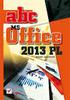 1. Startujemy (13) Co nowego? (13) o Nowoczesny wygląd i wygodna obsługa (13) o Sposoby zapisu dokumentów (14) Instalacja pakietu biurowego (15) o Wybór wersji (15) o Przebieg instalacji (16) o Pierwsze
1. Startujemy (13) Co nowego? (13) o Nowoczesny wygląd i wygodna obsługa (13) o Sposoby zapisu dokumentów (14) Instalacja pakietu biurowego (15) o Wybór wersji (15) o Przebieg instalacji (16) o Pierwsze
Uywanie licencji typu Standalone. Japanese Using a Standalone License. Language. Contents
 Uywanie licencji typu Standalone Language Japanese Using a Standalone License Contents Logowanie do konta Altium Dostpne portale Dostpno licencji Pierwsza aktywacja Ponowna aktywacja Praca bez dostpu do
Uywanie licencji typu Standalone Language Japanese Using a Standalone License Contents Logowanie do konta Altium Dostpne portale Dostpno licencji Pierwsza aktywacja Ponowna aktywacja Praca bez dostpu do
Formatowanie komórek
 Formatowanie komórek Korzystając z włączonego paska narzędziowego Formatowanie możemy, bez szukania dodatkowych opcji sformatować wartości i tekst wpisany do komórek Zmiana stylu czcionki (pogrubienie,
Formatowanie komórek Korzystając z włączonego paska narzędziowego Formatowanie możemy, bez szukania dodatkowych opcji sformatować wartości i tekst wpisany do komórek Zmiana stylu czcionki (pogrubienie,
Jak przygotować pokaz album w Logomocji
 Logomocja zawiera szereg ułatwień pozwalających na dość proste przygotowanie albumu multimedialnego. Najpierw należy zgromadzić potrzebne materiały, najlepiej w jednym folderze. Ustalamy wygląd strony
Logomocja zawiera szereg ułatwień pozwalających na dość proste przygotowanie albumu multimedialnego. Najpierw należy zgromadzić potrzebne materiały, najlepiej w jednym folderze. Ustalamy wygląd strony
